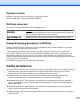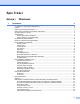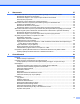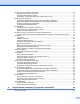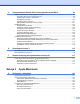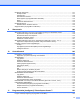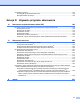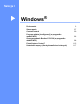Instrukcja Oprogramowania Dla użytkowników DCP; ta dokumentacja dotyczy zarówno modeli MFC jak i DCP. Jeżeli w niniejszym podręczniku użytkownika pojawia się określenie „MFC”, określenie „MFC” należy czytać jako „DCP”. Nie wszystkie modele są dostępne we wszystkich krajach.
Opisane modele Niniejszy Podręcznik użytkownika dotyczy następujących modeli: DCP-J4110DW, MFC-J4410DW/J4510DW/J4610DW Definicje oznaczeń W Podręczniku użytkownika zastosowano następujące ikony: WAŻNE INFORMACJA WAŻNE informuje o potencjalnie niebezpiecznej sytuacji, która może doprowadzić do uszkodzenia mienia lub utraty funkcjonalności urządzenia, jeśli nie zostaną podjęte kroki w celu jej uniknięcia.
Nazwa Windows® 7 używana w tym dokumencie oznacza wszystkie wersje systemu operacyjnego Windows® 7. Komunikaty na wyświetlaczu LCD w niniejszym podręczniku odnoszą się do modelu MFC-J4510DW, chyba, że określono inaczej.
Spis Treści Sekcja I 1 Windows® Drukowanie 2 Korzystanie ze sterownika drukarki Brother ............................................................................................ 2 Funkcje .................................................................................................................................................... 2 Wybór odpowiedniego typu papieru ........................................................................................................
2 Skanowanie 37 Skanowanie dokumentu za pomocą sterownika zgodnego ze standardem TWAIN ............................. 37 Skanowanie dokumentu do komputera ........................................................................................... 37 Skanowanie wstępne w celu wycięcia części obrazu do skanowania ............................................. 39 Automatyczne przycinanie ...............................................................................................................
Karta PC-FAX (w przypadku modeli MFC) ............................................................................................ 70 Wysyłanie pliku obrazu z komputera ............................................................................................... 71 Wysyłanie zeskanowanego obrazu ................................................................................................. 71 Wyświetlanie i drukowanie odebranych dokumentów PC-FAX .......................................................
5 Oprogramowanie Brother PC-FAX (w przypadku modeli MFC) 98 Wysyłanie faksów za pomocą programu PC-FAX ................................................................................. 98 Wysyłanie pliku za pomocą funkcji PC-FAX .................................................................................... 98 Konfiguracja informacji o użytkowniku ............................................................................................. 99 Konfiguracja wysyłania ..................................
Ustawienia drukowania ........................................................................................................................ 137 Rodzaj nośnika .............................................................................................................................. 137 Jakość druku ................................................................................................................................. 138 Kolor/Odcienie szarości ................................................
PhotoCapture Center™ ....................................................................................................................... 185 W przypadku użytkowników kabla USB ........................................................................................ 185 Dla użytkowników sieciowych ........................................................................................................
Sekcja I ® Windows Drukowanie Skanowanie ControlCenter4 Program zdalnej konfiguracji (w przypadku modeli MFC) Oprogramowanie Brother PC-FAX (w przypadku modeli MFC) PhotoCapture Center™ Ustawienia zapory (dla użytkowników sieciowych) 2 37 59 96 98 115 117
1 Drukowanie 1 INFORMACJA • Ekrany widoczne w tej sekcji pochodzą z systemu operacyjnego Windows® 7. Ekrany widoczne na monitorze użytkownika mogą się różnić w zależności od systemu operacyjnego. • Jeśli komputer użytkownika jest zabezpieczony zaporą i funkcje drukowania sieciowego, skanowania sieciowego lub PC-Fax są niedostępne, może zajść konieczność skonfigurowania ustawień zapory.
Drukowanie Funkcja bezprzewodowego dostępu do sieci LAN umożliwia drukarce komunikację z innymi urządzeniami bezprzewodowymi za pomocą bezprzewodowego standardu IEEE802.11b/g/n w trybach infrastruktury i Adhoc. uu Instrukcja Obsługi dla Sieci. Wybór odpowiedniego typu papieru W przypadku druku wysokiej jakości wybór odpowiedniego typu papieru ma ogromne znaczenie.
Drukowanie W dowolnym momencie można sprawdzić stan urządzenia, klikając dwukrotnie ikonę na pasku zadań lub wybierając opcję Status Monitor znajdującą się w menu /Wszystkie programy/Brother/MFC-XXXX na komputerze użytkownika. Dostępne jest również łącze do strony internetowej zawierającej informacje o oryginalnych materiałach eksploatacyjnych Brother.
Drukowanie INFORMACJA Nawet w przypadku wyłączenia opcji Pojawia się w przypadku błędu w dowolnym momencie można sprawdzać stan urządzenia, wyświetlając narzędzie Status Monitor.
Drukowanie Ustawienia sterownika drukarki 1 Podczas drukowania z komputera można zmienić następujące ustawienia drukarki: Typ nośnika Jakość druku Format papieru Orientacja Druk dwustronny / Broszura Kolor/Odcienie szarości Tryb oszczędzania atramentu Skalowanie Dostęp do ustawień sterownika drukarki a b W aplikacji takiej, jak Notatnik firmy Microsoft®, kliknij polecenie Plik, a następnie polecenie Drukuj.
Drukowanie 2 Pole wyboru Wolnoschnący 3 Lista rozwijana Jakość druku 1 4 Lista rozwijana Format papieru 5 Pole wyboru Bez krawędzi 6 Opcja Tryb kolorów 7 Opcja Orientacja 8 Opcja Ilość kopii 9 Pole wyboru Sortuj kopie 10 Pole wyboru Kolejność odwrócona 11 Lista rozwijana Druk wielostronicowy 12 Lista rozwijana Kolejność stron 13 Lista rozwijana Linia oddzielająca 14 Lista rozwijana Druk dwustronny / Broszura 15 Przycisk Ustawienia druku dwustronnego 16 Przycisk Domyślne 17 Przycisk OK 18 Widok bieżących
Drukowanie Rodzaj nośnika Aby uzyskać najlepsze efekty drukowania, rodzaj nośnika powinien zostać wybrany w sterowniku. Urządzenie zmienia sposób drukowania w zależności od wybranego rodzaju nośnika. Standardowy Papier do druku atramentowego Papier fotograficzny Brother BP71 Papier matowy Brother BP60 Inny papier Foto Przeźroczysty Jakość druku Opcja Jakość druku pozwala na wybór rozdzielczości drukowania.
Drukowanie Format papieru 1 Lista rozwijana Format papieru udostępnia szeroki wybór standardowych formatów papieru. W razie potrzeby można utworzyć własny rozmiar, wybierając go z zakresu od 88,9 × 127,0 mm (3,5 × 5 cali) do 287 × 431,8 mm (11,3 × 17 cali). Z listy rozwijanej należy wybrać Format papieru, który ma być użyty. INFORMACJA • Ustawienia druku A3, Legal i Ledger są dostępne wyłącznie w przypadku ręcznego podawania papieru.
Drukowanie Naturalny: opcja przydatna podczas drukowania fotografii. Kolor jest regulowany w taki sposób, aby drukowane były bardziej naturalne kolory. Jaskrawy: opcja przydatna podczas drukowania grafiki biznesowej, na przykład wykresów, obrazów lub tekstu. Kolor jest regulowany w taki sposób, aby drukowane kolory były bardziej jaskrawe. Orientacja Opcja Orientacja pozwala wybrać orientację drukowanego dokumentu (Pionowa lub Pozioma).
Drukowanie Kolejność odwrócona Opcja Kolejność odwrócona umożliwia wydrukowanie stron w dokumencie w odwrotnej kolejności. Jako pierwsza zostanie wydrukowana ostatnia strona dokumentu. Druk wielostronicowy Opcja Druk wielostronicowy umożliwia wybór opcji N w 1 lub 1 w N. Opcja N w 1 umożliwia wydruk 2, 4, 9 lub 16 stron dokumentu na 1 arkuszu papieru. Opcja 1 w N powiększa rozmiar wydruku i umożliwia wydruk dokumentu w trybie plakatu.
Drukowanie Broszura Użyj tej opcji, aby wydrukować dokument w formacie broszury przy użyciu funkcji drukowania dwustronnego. Wydruki zostaną ułożone zgodnie z numerem strony i z możliwością złożenia na środku, bez konieczności zmiany kolejności stron. Broszura Urządzenie automatycznie drukuje na obu stronach arkusza papieru. Po wybraniu opcji Broszura przycisk Ustawienia druku dwustronnego stanie się dostępny. W oknie dialogowym Ustawienia druku dwustronnego można skonfigurować poniższe ustawienia.
Drukowanie Podgląd wydruku 1 Przed wydrukowaniem dokumentu można wyświetlić jego podgląd. Zaznaczenie pola wyboru Podgląd wydruku spowoduje otwarcie okna podglądu wydruku przed rozpoczęciem drukowania. 1 2 1 Obszar spisu stron Obszar spisu stron zawiera informację o liczbie stron do wydrukowania. W przypadku wybrania strony z tej listy w obszarze podglądu wyświetlą się wyniki drukowania dla tej strony. Usuń zaznaczenie, jeśli nie chcesz drukować danej strony.
Drukowanie Karta Ustawienia Zaawansowane 1 1 2 3 4 5 6 7 8 9 10 11 1 Opcja Kolor/Odcienie szarości 2 Przycisk Ustawienia kolorów 3 Pole wyboru Tryb oszczędzania atramentu 4 Opcja Skalowanie 5 Pole wyboru Odbicie lustrzane 6 Pole wyboru Druk odwrócony 7 Pole wyboru Użyj znaku wodnego 8 Pole wyboru Druk nagłówka/stopki 9 Przycisk Inne opcje drukowania 10 Przycisk Domyślne 11 Przycisk OK a b c Wybierz ustawienia opcji Kolor/Odcienie szarości.
Drukowanie d Możesz wybrać opcje drukowania odwróconego. Zaznacz opcję Odbicie lustrzane, aby odwrócić dane z lewej strony na prawą. 1 Zaznacz opcję Druk odwrócony, aby odwrócić dane z góry na dół. INFORMACJA Opcja Odbicie lustrzane nie jest dostępna, jeśli wybrano opcję Przeźroczysty dla ustawienia Typ nośnika. e Możesz wydrukować logo lub tekst na dokumencie w formie znaku wodnego.
Drukowanie Ustawienia kolorów 1 Kliknięcie przycisku Ustawienia kolorów na karcie Ustawienia Zaawansowane umożliwia wyświetlenie opcji rozszerzonych ustawień drukowania. Poprawa kolorów Ta funkcja umożliwia analizę obrazu w celu poprawy jego ostrości, balansu bieli i gęstości koloru. Analiza może potrwać kilka minut w zależności od rozmiaru obrazu i parametrów używanego komputera. Gęstość koloru Dostosowuje ilość koloru na obrazie.
Drukowanie Zielony Umożliwia zwiększenie intensywności koloru Zielonego w obrazie. 1 Niebieski Umożliwia zwiększenie intensywności koloru Niebieskiego w obrazie. Druk dwukierunkowy Po zaznaczeniu opcji Druk dwukierunkowy głowica drukująca drukuje w obu kierunkach, zapewniając krótszy czas wydruku. Po usunięciu zaznaczenia tej opcji głowica drukująca będzie drukowała tylko w jednym kierunku, oferując wyższą jakość, ale dłuższy czas wydruku.
Drukowanie Ustawienia znaku wodnego 1 Wybierz znak wodny, którego chcesz użyć, lub wykonaj jego edycję przy użyciu funkcji Wybierz znak wodny. Przeźroczysty Zaznacz opcję Przeźroczysty, aby wydrukować obraz znaku wodnego w tle dokumentu. Jeśli zaznaczenie tej opcji jest usunięte, znak wodny zostanie wydrukowany na przedniej stronie dokumentu. W tekście obrysowanym Zaznacz opcję W tekście obrysowanym, jeśli chcesz wydrukować jedynie obrys znaku wodnego.
Drukowanie Możesz zmienić ustawienia znaku wodnego lub dodać nowy znak wodny. Aby zmienić ustawienia, kliknij przycisk Ustawienia. Aby dodać nowy znak wodny, kliknij przycisk Dodaj. 1 Przy użyciu tej funkcji możesz zmienić ustawienia znaku wodnego. Jeśli chcesz dodać nowy znak wodny, wpisz Tytuł i wybierz opcję Użyj tekstu lub Użyj pliku mapy bitowej w części Styl znaku wodnego. Tytuł Podczas dodawania nowego znaku wodnego wprowadź odpowiedni tytuł w tym polu.
Drukowanie Drukowanie nagłówka i stopki Na dokumencie możesz wydrukować datę i godzinę systemową, nazwę logowania użytkownika oraz własny tekst. Aby zmienić ustawienia, kliknij polecenie Ustawienia na karcie Ustawienia Zaawansowane. Drukowanie ID Jako stopkę albo nagłówek możesz wydrukować nazwę użytkownika służącą do logowania się do komputera lub własny tekst w następujący sposób: Wybierz opcję Nazwa użytkownika, aby wydrukować nazwę użytkownika służącą do logowania się do komputera.
Drukowanie Inne opcje drukowania Kliknij przycisk Inne opcje drukowania na karcie Ustawienia Zaawansowane, aby ustawić więcej funkcji drukarki. INFORMACJA Ekrany widoczne na monitorze użytkownika mogą się różnić w zależności od urządzenia. Zmiana trybu transferu danych Funkcja Zmień tryb transferu danych pozwala wybrać tryb transferu danych druku w celu poprawy jakości lub szybkości drukowania. Zalecane ustawienia Opcja Zalecane ustawienia wykorzystywana jest do celów ogólnych.
Drukowanie Zaawansowane ustawienia kolorów Ustawienie opcji Wzorzec półtonów i Dopasowanie do monitora pozwala na lepsze dopasowanie kolorów. 1 Wzorzec półtonów Urządzenie może używać dwóch metod (Dyfuzja i Rozproszony) do ustawienia punktów w celu przedstawienia półtonów. Dostępne są wcześniej zdefiniowane wzorce, można więc określić, który ma być używany w przypadku drukowanego dokumentu. • Dyfuzja W celu utworzenia półtonów punkty są rozmieszczane losowo.
Drukowanie Zaawansowane ustawienia drukowania dwustronnego Niektóre rodzaje nośników mogą wymagać dłuższego czasu schnięcia przy używaniu funkcji drukowania dwustronnego. Zmień ustawienia opcji Zaawansowane ustawienia druku dwustronnego, jeśli masz problemy z rozmazującymi się wydrukami dwustronnymi lub przypadkami zacięcia papieru. 1 Normalny Wybierz opcję Normalny, aby wykonać wydruk z normalną szybkością, zużywając normalną ilość atramentu.
Drukowanie Pobierz dane koloru drukarki To ustawienie pozwala zoptymalizować jakość drukowania przez pobranie danych koloru z urządzenia. Użyj tej opcji w przypadku wymiany urządzenia lub zmiany urządzenia sieciowego. Użyj danych koloru drukarki Zaznacz to pole, aby użyć danych koloru drukarki. Usuń zaznaczenie tego pola, jeśli nie chcesz używać tych informacji. Pobierz dane koloru drukarki Po kliknięciu tego przycisku sterownik drukarki zacznie pobierać dane o kolorach urządzenia.
Drukowanie Wybierz i kliknij prawym przyciskiem myszy pozycję Brother MFC-XXXX Printer (gdzie symbole XXXX oznaczają nazwę modelu) znajdującą się w menu /Urządzenia i drukarki, a następnie wybierz 1 pozycję Preferencje drukowania. • Jeśli pojawi się okno dialogowe komunikatu błędu, potwierdź prawidłowe połączenie komputera z urządzeniem Brother, a następnie spróbuj ponownie. • Po pobraniu danych koloru drukarki komputer zapisze dane i zastosuje je podczas drukowania.
Drukowanie Karta Profile drukowania 1 Profile drukowania to wstępnie zdefiniowane ustawienia z możliwością modyfikacji zapewniające szybki dostęp do często używanych konfiguracji drukowania. 6 1 2 5 3 4 1 Pole listy profili drukowania 2 Przycisk Usuń profil 3 Pole wyboru Zawsze wyświetlaj najpierw kartę Profile drukowania 4 Przycisk OK 5 Przycisk Dodaj profil 6 Widok bieżącego profilu drukowania a b Z pola listy profilów drukowania wybierz swój profil.
Drukowanie Dodaj profil 1 Okno dialogowe Dodaj profil pojawi się po naciśnięciu przycisku Dodaj profil. Można dodać 20 nowych profili ze zdefiniowanymi ustawieniami. a b c Wpisz żądaną nazwę w polu Nazwa. Z listy ikon wybierz tę, którą chcesz zastosować, a następnie kliknij przycisk OK. Zostaną zapisane bieżące ustawienia przedstawione po lewej stronie okna sterownika drukarki. Usuń profil Okno dialogowe Usuń profil pojawi się po naciśnięciu przycisku Usuń profil. Wszystkie dodane profile można usunąć.
Drukowanie Karta Konserwacja Aby utrzymać dobrą jakość druku, urządzenie przeprowadza w razie potrzeby automatyczne czyszczenie głowicy. Możesz również włączyć proces czyszczenia ręcznie w przypadku wystąpienia problemów z jakością druku. Wydruk próbny Możesz wydrukować stronę testową i sprawdzić jakość druku. Czyszczenie standardowe Głowicę drukującą urządzenia możesz czyścić ręcznie.
Drukowanie Wsparcie W oknie Wsparcie wyświetlona jest wersja sterownika i informacje dotyczące ustawień. W oknie dostępne są również łącza do stron Brother Solutions Center i Autoryzowana strona zaopatrzenia.
Drukowanie Zastosowanie FaceFilter Studio do drukowania zdjęć przez REALLUSION 1 FaceFilter Studio jest łatwą w użyciu aplikacją do drukowania zdjęć bez obramowania. FaceFilter Studio pozwala także na edycję zdjęć. Można również wykorzystać takie efekty, jak redukcja czerwonych oczu lub wzmocnienie koloru skóry. Aby użyć aplikacji FaceFilter Studio, należy ją zainstalować z płyty CD-ROM dołączonej do zakupionego urządzenia.
Drukowanie Uruchamianie aplikacji FaceFilter Studio przy włączonym urządzeniu Brother a Podczas uruchamiania aplikacji FaceFilter Studio po raz pierwszy przy włączonym i podłączonym do komputera urządzeniu Brother aplikacja FaceFilter Studio wykryje urządzenie Brother i wyświetlony zostanie następujący ekran. b Po kliknięciu przycisku Continue (Dalej) w kroku a zostanie wyświetlony następujący ekran. Aplikacja FaceFilter Studio jest gotowa do użycia z dostępnymi wszystkimi funkcjami.
Drukowanie Uruchamianie aplikacji FaceFilter Studio przy wyłączonym urządzeniu Brother a Podczas uruchamiania aplikacji FaceFilter Studio po raz pierwszy przy wyłączonym lub niepodłączonym do komputera urządzeniu Brother wyświetlony zostanie następujący ekran. b Po kliknięciu przycisku Detect (Wykryj) w kroku a wyświetlony zostanie następujący ekran. Włącz urządzenie Brother i upewnij się, że jest ono podłączone do komputera, a następnie kliknij przycisk Tak.
Drukowanie e Po kliknięciu zaznaczonego przycisku w kroku d aplikacja FaceFilter Studio zostanie uruchomiona z ograniczonym dostępem do funkcji. Ikona Drukuj w głównym menu będzie wyszarzona, natomiast funkcja Drukuj będzie niedostępna. INFORMACJA • Po uruchomieniu aplikacji FaceFilter Studio z ograniczonym dostępem do funkcji plik obrazu zostanie zapisany ze znakiem wodnym.
Drukowanie b Kliknij ikonę Drukuj znajdującą się na pasku menu głównego, aby przejść do ekranu drukowania. 1 c Kliknij ikonę Drukuj znajdującą się po lewej stronie, aby otworzyć okno dialogowe ustawień drukowania. d Wybierz opcje Paper Size (Format papieru), Paper Source (Źródło papieru), Orientation (Orientacja), liczbę kopii — Copies (Kopie), Scaling (Skalowanie) i Printing Area (Obszar wydruku).
Drukowanie e Kliknij opcję Print Setting (Ustawienia druku) i wybierz urządzenie Brother. Kliknij przycisk OK. 1 INFORMACJA Aby użyć papieru fotograficznego, kliknij pozycję Properties (Właściwości), a następnie ustaw opcje Media Type (Typ nośnika) i Print Quality (Jakość druku) w oknie dialogowym sterownika drukarki. f Kliknij opcję Print (Drukuj) w oknie dialogowym Ustawienia drukowania, aby wydrukować fotografię.
Drukowanie Lista wyrazów twarzy 1 Aplikacja FaceFilter Studio umożliwia zmianę wyrazu twarzy poprzez zastosowanie szablonu lub ręczną regulację. W kroku Select Expression (Wybierz wyraz twarzy) można wyświetlić lub wydrukować listę wybranych wyrazów twarzy. Odinstalowanie aplikacji FaceFilter Studio Aby odinstalować aplikację FaceFilter Studio, wybierz kolejno opcje /Wszystkie programy/Reallusion/ FaceFilter Studio/Uninstall FaceFilter Studio.
2 Skanowanie Czynności związane ze skanowaniem oraz użyte w tym celu sterowniki będą się różnić w zależności od systemu operacyjnego lub używanej aplikacji do skanowania. 2 Zainstalowane są dwa sterowniki skanera. Sterownik skanera zgodny ze standardem TWAIN (patrz Skanowanie dokumentu za pomocą sterownika zgodnego ze standardem TWAIN uu strona 37) oraz sterownik Windows® Imaging Acquisition (WIA) (patrz Skanowanie dokumentu za pomocą sterownika zgodnego ze standardem WIA uu strona 46).
Skanowanie INFORMACJA • Oprogramowanie Nuance™ PaperPort™ 12SE może nie być dostępne w przypadku niektórych modeli urządzeń. Jeśli nie jest dostępne, można użyć innych aplikacji. • Instrukcje skanowania opisane w niniejszym podręczniku dotyczą oprogramowania Nuance™ PaperPort™ 12SE. W przypadku innych aplikacji poszczególne kroki mogą się różnić. c Kliknij pozycję Scan Settings (Ustawienia skanowania) na karcie Desktop (Pulpit) ze wstążki.
Skanowanie 6 Kontrast 7 Rozmiar dokumentu 8 Automatyczne przycinanie i Kliknij przycisk Start. Po zakończeniu skanowania kliknij przycisk Anuluj, aby powrócić do okna PaperPort™ 12SE. 2 INFORMACJA Po wybraniu rozmiaru dokumentu możesz dokładniej ustawić obszar skanowania, klikając lewym przyciskiem myszy i przeciągając go. Jest to niezbędne, jeśli chcesz przyciąć obraz podczas skanowania.
Skanowanie INFORMACJA Za pomocą ikony można powiększyć obraz, a następnie za pomocą ikony przywrócić go do rozmiaru oryginalnego. 2 e Ponownie umieść dokument w podajniku. INFORMACJA Ten krok można pominąć, jeśli dokument został umieszczony na szybie skanera w kroku a. f Kliknij przycisk Start. Tym razem w oknie oprogramowania PaperPort™ 12SE (lub oknie innej używanej aplikacji) wyświetlony zostanie jedynie zaznaczony obszar dokumentu.
Skanowanie Po wybraniu tego ustawienia w opcji Rozmiar dokumentu należy wskazać wartość inną niż Automatyczny. Dokumenty należy odsunąć od krawędzi szyby skanera, jak pokazano na ilustracji. Dokumenty muszą być ułożone co najmniej 10 mm od siebie. 2 Funkcja Automatyczne przycinanie reguluje przekrzywienie dokumentu na szybie skanera, lecz jeśli dokument jest przekrzywiony o więcej niż 10 stopni, to ustawienie nie będzie działać.
Skanowanie Ustawienia w oknie dialogowym Ustawienia skanera Skanuj (Typ obrazu) Wybierz typ obrazu spośród opcji Fotografia, Sieć Web lub Tekst. Opcje Rozdzielczość i Typ skanowania zostaną automatycznie dostosowane do ustawienia domyślnego.
Skanowanie Odcienie szarości Przydatny do skanowania fotografii lub grafiki. Ten tryb jest dokładniejszy, ponieważ wykorzystuje maksymalnie 256 odcieni szarości. 256 kolorów 2 Ten tryb do skanowania obrazów wykorzystuje 256 kolorów. Kolor 24-bitowy Ten tryb do skanowania obrazów wykorzystuje maksymalnie 16,8 miliona kolorów. Tryb Kolor 24-bitowy pozwala uzyskać najwyższej jakości odwzorowanie koloru, jednakże rozmiar pliku obrazu jest około trzy razy większy niż w przypadku trybu 256 kolorów.
Skanowanie INFORMACJA Ustawienie Kontrast jest dostępne tylko po wybraniu dla ustawienia Typ skanowania wartości Szary (Rozpraszanie błędów), Odcienie szarości lub Kolor 24-bitowy. Skanując fotografie lub inne obrazy do wykorzystania w edytorze tekstu bądź innej aplikacji graficznej, spróbuj wybrać różne ustawienia dla opcji Rozdzielczość, Typ skanowania, Jasność i Kontrast, aby sprawdzić, które z nich zapewniają najlepsze rezultaty.
Skanowanie Niestandardowe Jeśli wybierzesz rozmiar Niestandardowe, wyświetlone zostanie okno dialogowe Niestandardowy rozmiar dokumentu. 2 Jako jednostkę dla opcji Szerokość i Wysokość możesz wybrać „mm” lub „cal”. INFORMACJA Wybrany rzeczywisty rozmiar papieru wyświetlony jest na ekranie. • Szerokość: pokazuje szerokość obszaru skanowania. • Wysokość: pokazuje wysokość obszaru skanowania. • Rozmiar danych: pokazuje szacowany rozmiar danych w formacie mapy bitowej.
Skanowanie Skanowanie dokumentu za pomocą sterownika zgodnego ze standardem WIA Zgodność ze standardem WIA 2 W przypadku systemów operacyjnych Windows® XP/Windows Vista®/Windows® 7 podczas skanowania obrazów można wybrać sterownik Windows® Imaging Acquisition (WIA). Możesz skanować obrazy bezpośrednio do przeglądarki PaperPort™ 12SE dołączonej do urządzenia Brother lub bezpośrednio do innej aplikacji obsługującej skanowanie w standardzie WIA lub TWAIN.
Skanowanie h W razie potrzeby w oknie dialogowym Ustawienia skanera możesz wybrać następujące ustawienia: 1 2 2 3 4 5 6 1 Źródło papieru 2 Typ obrazu 3 Dopasować jakość skanowanego obrazu 4 Rozmiar strony 5 Podgląd 6 Skanuj i Wybierz opcję Podajnik dokumentów lub Skaner płaski z listy rozwijanej Źródło papieru. INFORMACJA Jeśli urządzenie nie jest wyposażone w automatyczny podajnik dokumentów (ADF), nie można wybrać opcji Podajnik dokumentów. j k Wybierz typ obrazu.
Skanowanie l Jeśli chcesz zmienić ustawienia zaawansowane, kliknij przycisk Dopasować jakość skanowanego obrazu. Możesz wybrać ustawienia Jasność, Kontrast, Rozdzielczość oraz Typ obrazu z sekcji Właściwości zaawansowane. Po wybraniu ustawień kliknij przycisk OK. 2 INFORMACJA Domyślnie rozdzielczość skanera może być ustawiona maksymalnie na 1200 dpi. Jeśli chcesz skanować z wyższą rozdzielczością, użyj narzędzia Scanner Utility (Narzędzie skanera).
Skanowanie e Naciśnij i przytrzymaj wciśnięty lewy przycisk myszy, a następnie przeciągnij kursor nad obszar, który ma być zeskanowany. 2 f Jeśli chcesz zastosować ustawienia zaawansowane, kliknij przycisk Dopasować jakość skanowanego obrazu. Możesz wybrać ustawienia Jasność, Kontrast, Rozdzielczość oraz Typ obrazu z sekcji Właściwości zaawansowane. Po wybraniu ustawień kliknij przycisk OK. g Kliknij przycisk Skanuj w oknie dialogowym Skanuj. Urządzenie rozpocznie skanowanie dokumentu.
Skanowanie Uruchomienie narzędzia Narzędzie możesz uruchomić, klikając opcję Scanner Utility (Narzędzie skanera) znajdującą się w menu /Wszystkie programy/Brother/MFC-XXXX (gdzie XXXX jest nazwą posiadanego modelu)/ Ustawienia skanera. 2 Ekrany wyświetlane na monitorze mogą się różnić w zależności od systemu operacyjnego i modelu urządzenia. INFORMACJA (Windows Vista® i Windows® 7) Po wyświetleniu ekranu Kontrola konta użytkownika wykonaj następujące czynności.
Skanowanie Skanowanie dokumentu za pomocą sterownika WIA (dla użytkowników korzystających z narzędzi Galeria fotografii systemu Windows® oraz Faksowanie i skanowanie w systemie Windows®) Skanowanie dokumentu do komputera Istnieją dwa sposoby skanowania całej strony. Można użyć automatycznego podajnika papieru (ADF) lub szyby skanera. Jeśli chcesz zeskanować, a następnie wyciąć część strony po wstępnym zeskanowaniu dokumentu, musisz użyć szyby skanera.
Skanowanie f W razie potrzeby ustaw następujące opcje dostępne w oknie dialogowym Skaner: 1 2 3 4 2 5 6 7 10 8 9 11 12 1 Skaner 2 Profil 3 Źródło 4 Rozmiar papieru 5 Format koloru 6 Typ pliku 7 Rozdzielczość 8 Jasność 9 Kontrast 10 Obszar skanowania 11 Podgląd 12 Skanuj INFORMACJA • Domyślnie rozdzielczość skanera może być ustawiona maksymalnie na 1200 dpi. Jeśli chcesz skanować z wyższą rozdzielczością, użyj narzędzia Scanner Utility (Narzędzie skanera).
Skanowanie Skanowanie wstępne i wycinanie części obrazu za pomocą szyby skanera Przycisk Podgląd umożliwia wyświetlenie podglądu obrazu i ucięcie niepotrzebnych fragmentów. Jeśli podgląd spełnia wszystkie oczekiwania, kliknij przycisk Skanuj w oknie dialogowym Skanuj, aby rozpocząć skanowanie obrazu. a b c Umieść dokument na szybie skanera zadrukowaną stroną skierowaną do dołu. Postępuj zgodnie z krokami od b do e opisanymi w rozdziale Skanowanie dokumentu do komputera uu strona 51.
Skanowanie Nuance™ PaperPort™ 12SE do urządzeń Brother to program do zarządzania dokumentami. Program PaperPort™ 12SE umożliwia wyświetlanie zeskanowanych dokumentów. Program PaperPort™ 12SE zawiera zaawansowany, lecz prosty w obsłudze system do tworzenia katalogów, który znacznie ułatwia organizację dokumentów graficznych i tekstowych. Pozwala mieszać i tworzyć stosy dokumentów różnych formatów w celu ich wydrukowania, przesłania faksem lub umieszczenia w folderze.
Skanowanie Materiały programów innych niż PaperPort™ 12SE można również otworzyć poprzez dwukrotne kliknięcie przyciskiem myszy, pod warunkiem, że zainstalowana jest odpowiednia aplikacja do ich wyświetlenia. 2 Organizowanie elementów w folderach Oprogramowanie PaperPort™ 12SE zawiera prosty w obsłudze system tworzenia folderów, który ułatwia organizację elementów. System składa się z folderów i elementów, które można wyświetlić w widoku Desktop (Pulpit).
Skanowanie Jeśli program PaperPort™ 12SE nie rozpozna automatycznie jednej z aplikacji zainstalowanych na komputerze, możesz ręcznie utworzyć łącze za pomocą polecenia New Link (Nowe łącze) z karty Tools (Narzędzia) na wstążce. Oprogramowanie Nuance™ PaperPort™ 12SE umożliwia konwertowanie tekstu zapisanego w formie obrazu na tekst edytowalny Oprogramowanie Nuance™ PaperPort™ 12SE umożliwia szybką konwersję obrazu dokumentu tekstowego na tekst edytowalny w edytorze tekstu.
Skanowanie Odinstalowanie programu Nuance™ PaperPort™ 12SE (Windows® XP) a Kliknij przycisk Start i kolejno pozycje Panel sterowania, Dodaj lub usuń programy, a następnie kliknij ikonę Zmień lub usuń programy. b Wybierz z listy pozycję Nuance PaperPort 12, a następnie kliknij pozycję Zmień lub Usuń. (Windows Vista® i Windows® 7) a Kliknij przycisk b Wybierz z listy program Nuance PaperPort 12, a następnie kliknij pozycję Odinstaluj.
Skanowanie Korzystanie z aplikacji BookScan Enhancer i Whiteboard Enhancer firmy REALLUSION BookScan Enhancer i Whiteboard Enhancer to aplikacje przetwarzania obrazu. Aplikacja BookScan Enhancer umożliwia automatyczną korekcję obrazu skanowanych książek. Aplikacja Whiteboard Enhancer oczyszcza i poprawia jakość tekstu i obrazów na zdjęciach wykonanych na białej tablicy. Instalacja aplikacji BookScan Enhancer i Whiteboard Enhancer a b c Włóż dołączoną płytę CD-ROM do napędu CD-ROM.
3 ControlCenter4 Przegląd Aplikacja ControlCenter4 to narzędzie zapewniające prosty i szybki dostęp do często używanych aplikacji. Korzystanie z aplikacji ControlCenter4 eliminuje potrzebę ręcznego uruchamiania określonych aplikacji. Program ControlCenter4 zarządza również ustawieniami przycisku Skanuj na urządzeniu Brother.
ControlCenter4 Używanie programu ControlCenter4 w Trybie domowym Ta sekcja w skrócie opisuje działanie programu ControlCenter4 w Trybie domowym. Aby uzyskać szczegółowe informacje o każdej funkcji, kliknij pozycję (Pomoc). 1 2 3 4 5 6 7 8 3 9 1 Drukowanie lub edycja zdjęć, dołączanie obrazów do wiadomości e-mail, otwieranie obrazów przy użyciu aplikacji, kopiowanie obrazów z karty pamięci lub nośnika pamięci USB Flash.
ControlCenter4 Funkcje aplikacji ControlCenter4 dla użytkowników pracujących w trybie domowym Funkcja Obraz (Zobacz Karta Zdjęcie uu strona 62). Zobacz Kopiowanie obrazów z karty pamięci lub z nośnika pamięci USB Flash uu strona 62. Zobacz Otwieranie drzewa folderów programu ControlCenter4 uu strona 63. 3 Zobacz Otwieranie drzewa folderów uu strona 63. Zobacz Drukowanie obrazów uu strona 63. Zobacz Edycja zdjęć uu strona 63. Zobacz Dołączanie obrazów do wiadomości e-mail uu strona 64.
ControlCenter4 Karta Zdjęcie Dostępnych jest pięć funkcji: Drukuj, Edytuj, Otwórz przy użyciu aplikacji, Wyślij e-mail i Pobieranie zdjęć. Ta sekcja w skrócie opisuje działanie tych funkcji. Aby uzyskać szczegółowe informacje (Pomoc).
ControlCenter4 Otwieranie drzewa folderów programu ControlCenter4 Przycisk Mój folder CC4 pozwala na otwarcie folderu programu ControlCenter4 znajdującego się w folderze Moje obrazy w komputerze. W folderze programu ControlCenter4 można bezpośrednio wybrać obrazy, które mają być wydrukowane, edytowane, dołączone do nowej wiadomości e-mail lub otwarte za pomocą określonej aplikacji.
ControlCenter4 b Kliknij przycisk c Przeprowadź edycję zdjęć przy użyciu funkcji Przycinanie, Korekta obrazu i Udoskonalenie obrazu. d Kliknij przycisk (Edytuj). Pojawi się okno edycji. (Zapisz). 3 Dołączanie obrazów do wiadomości e-mail Przycisk (Wyślij e-mail) pozwala dołączyć obrazy do wiadomości w domyślnym programie poczty e- mail. a W przeglądarce obrazów wybierz obrazy, które chcesz dołączyć do wiadomości e-mail. b Kliknij przycisk (Wyślij e-mail).
ControlCenter4 Karta Skan Dostępnych jest pięć opcji skanowania: Zapisz, Drukuj, Otwórz przy użyciu aplikacji, Wyślij e-mail i OCR. W tej sekcji w skrócie opisano działanie funkcji Skan. Aby uzyskać szczegółowe informacje o każdej funkcji, (Pomoc).
ControlCenter4 Typy plików Z poniższej listy wybierz typ pliku, w jakim mają być zapisywane skanowane obrazy. Dla funkcji Zapisz i Wyślij e-mail Bitmapa Windows® (*.bmp) 3 JPEG (*.jpg) TIFF (*.tif) TIFF wielostronicowy (*.tif) Przenośna grafika sieciowa (*.png) PDF (*.pdf) PDF wysokiej kompresji (*.pdf) Zabezpieczony PDF (*.pdf) PDF z możliwością wyszukiwania (*.pdf) XML Paper Specification (*.xps) Dla funkcji OCR HTML (*.htm) Excel (*.xls) Tekst sformatowany (*.
ControlCenter4 Ustawienia zaawansowane Ustawienia zaawansowane możesz konfigurować, wybierając opcję Użytkownik, a następnie klikając opcję Ustawienia niestandardowe. Zostanie wyświetlone okno dialogowe Ustawienia skanowania użytkownika. Kliknij opcję Ustawienia zaawansowane. Zostanie wyświetlone okno dialogowe Ustawienia zaawansowane. Ustawienia zaawansowane możesz również skonfigurować, klikając przycisk Ustawienia zaawansowane w oknie dialogowym ustawień skanowania.
ControlCenter4 d Potwierdź i edytuj (w razie potrzeby) skanowany obraz w przeglądarce obrazów. e Kliknij przycisk f Skonfiguruj ustawienia drukowania i kliknij przycisk (Drukuj). (Rozpocznij drukowanie). 3 Otwieranie skanowanego obrazu w aplikacji Przycisk (Otwórz przy użyciu aplikacji) pozwala na zeskanowanie obrazu bezpośrednio do programu graficznego oraz na edycję obrazu. a b Wybierz kartę Skan.
ControlCenter4 INFORMACJA Funkcja wysyłania wiadomości e-mail nie obsługuje usług poczty internetowej. Używanie funkcji OCR Przycisk 3 (OCR) umożliwia zeskanowanie dokumentu i przekonwertowanie go na tekst możliwy do edycji. Następnie tekst ten można edytować za pomocą dowolnego edytora tekstu. a b Wybierz kartę Skan. c Kliknij przycisk d Potwierdź i edytuj (w razie potrzeby) skanowany obraz w przeglądarce obrazów. e Kliknij przycisk f g Skonfiguruj ustawienia OCR i kliknij przycisk OK.
ControlCenter4 Karta PC-FAX (w przypadku modeli MFC) W tej sekcji w skrócie opisano działanie funkcji PC-Faks. Aby uzyskać szczegółowe informacje o każdej funkcji, kliknij pozycję (Pomoc). INFORMACJA Oprogramowanie PC-FAX umożliwia przesyłanie wyłącznie czarno-białych dokumentów.
ControlCenter4 Wysyłanie pliku obrazu z komputera Przycisk Wyślij plik z obrazem pozwala wysłać z komputera plik obrazu lub dokument jako faks przy użyciu programu Brother PC-FAX. a b c Wybierz kartę PC-Faks. d Kliknij przycisk e Zostanie wyświetlone okno dialogowe wysyłania dokumentu PC-FAX. Wprowadź numer faksu i kliknij przycisk Start. Kliknij przycisk Wyślij plik z obrazem. Kliknij drzewo folderów, aby wyszukać folder zawierający obrazy, które mają zostać wysłane.
ControlCenter4 b c Kliknij przycisk Wyświetl Odebrany faks. Funkcja odbierania PC-FAX zostanie włączona i rozpocznie się odbieranie faksów z urządzenia. Wyświetlone zostaną odebrane dane. Aby wyświetlić dane, kliknij przycisk d Jeśli chcesz wydrukować odebrane dane, wybierz je i kliknij polecenie e Skonfiguruj ustawienia drukowania i kliknij przycisk (Pokaż). (Drukuj). 3 (Rozpocznij drukowanie).
ControlCenter4 Karta Ustawienia urządzenia W tej sekcji w skrócie opisano działanie funkcji na karcie Ustawienia urządzenia. Aby uzyskać szczegółowe informacje o każdej funkcji, kliknij pozycję (Pomoc).
ControlCenter4 Konfigurowanie przycisku skanowania Przycisk Ustawienia skanowania urządzenia pozwala na skonfigurowanie działania przycisku Skanuj urządzenia. INFORMACJA Ustawienia przycisku Skanuj możesz zmieniać z poziomu urządzenia Brother – jednak te zmiany będą wyłącznie tymczasowe. W celu wprowadzenia trwałych zmian kliknij opcję Ustawienia skanowania urządzenia i przeprowadź konfigurację.
ControlCenter4 Jeżeli wybrano format Zabezpieczony PDF z listy rozwijanej Rodzaj pliku, kliknij przycisk (Ustaw hasło pliku PDF). Zostanie wyświetlone okno dialogowe Ustaw hasło pliku PDF. Wpisz hasło w polach Hasło oraz Wpisz hasło ponownie i kliknij przycisk OK. INFORMACJA • Opcja Zabezpieczony PDF jest również dostępna w przypadku skanowania do poczty elektronicznej i skanowania do pliku. 3 • Współczynnik kompresji danych obrazu można zmienić za pomocą opcji Rozmiar pliku.
ControlCenter4 Uruchamianie narzędzia BRAdmin Jeśli został zainstalowany program BRAdmin Light lub BRAdmin Professional 3, przycisk BRAdmin pozwala uruchomić narzędzie BRAdmin Light lub BRAdmin Professional 3. Narzędzie BRAdmin Light służy do początkowej konfiguracji urządzeń firmy Brother podłączonych do sieci. Narzędzie to umożliwia również wyszukiwanie produktów firmy Brother dostępnych w środowisku TCP/IP, podgląd ich stanu oraz konfigurację ich podstawowych ustawień sieciowych, takich jak adres IP.
ControlCenter4 Karta Obsługa W tej sekcji w skrócie opisano działanie karty Obsługa. Aby uzyskać szczegółowe informacje o każdej funkcji, kliknij pozycję (Pomoc). Otwieranie pomocy programu ControlCenter Polecenie Pomoc ControlCenter pozwala otworzyć plik Pomoc, który zawiera szczegółowe informacje o programie ControlCenter. a b c Wybierz kartę Obsługa. Kliknij pozycję Pomoc ControlCenter. Wyświetlona zostanie główna strona Pomoc ControlCenter.
ControlCenter4 Używanie programu ControlCenter4 w Trybie zaawansowanym W tej sekcji w skrócie opisano działanie programu ControlCenter4 w Trybie zaawansowanym. Aby uzyskać szczegółowe informacje o każdej funkcji, kliknij pozycję (Pomoc). 1 2 3 4 5 6 7 8 9 10 3 11 1 Skanowanie do pliku, wiadomości e-mail, edytora tekstu lub dowolnej aplikacji graficznej. 2 Uzyskanie dostępu do funkcji PC-Kopiarka dostępnej z komputera.
ControlCenter4 Funkcje aplikacji ControlCenter4 dla użytkowników pracujących w trybie zaawansowanym Funkcja Skan (Zobacz Karta Skan uu strona 80). Zobacz Typy plików uu strona 81. Zobacz Wielkość dokumentu uu strona 81. 3 Zobacz Ustawienia zaawansowane uu strona 81. Zobacz Otwieranie skanowanego obrazu w aplikacji uu strona 81. Zobacz Używanie funkcji OCR uu strona 81. Zobacz Dołączanie zeskanowanych danych do wiadomości e-mail uu strona 82.
ControlCenter4 Karta Skan Dostępne są cztery opcje skanowania: Obraz, OCR, E-mail i Plik. W tej sekcji w skrócie opisano działanie funkcji Skan. Aby uzyskać szczegółowe informacje o każdej funkcji, (Pomoc).
ControlCenter4 Typy plików Możesz wybrać typ pliku do zapisu skanowanego obrazu. Aby uzyskać więcej informacji, zobacz Typy plików uu strona 66. Wielkość dokumentu Z listy rozwijanej Wielkość dokumentu możesz wybrać rozmiar dokumentu. Jeśli jako rozmiar dokumentu została wybrana opcja 1 na 2, taka jak 1 na 2 (A4), skanowany obraz zostanie podzielony na dwa dokumenty A5. Ustawienia zaawansowane Możesz konfigurować ustawienia zaawansowane.
ControlCenter4 Dołączanie zeskanowanych danych do wiadomości e-mail Przycisk (E-mail) umożliwia zeskanowanie dokumentu do domyślnej aplikacji e-mail i dołączenie go w formie załącznika. a Wybierz kartę Skan. b Kliknij przycisk c To okno dialogowe umożliwia konfigurację ustawień skanowania. Aby wyświetlić i skonfigurować skanowany obraz, zaznacz pole wyboru Skanowanie ciągłe. d Kliknij przycisk Skan.
ControlCenter4 INFORMACJA • Aby wyświetlić podgląd i konfigurację skanowanego obrazu, zaznacz pole wyboru Wstępnie zeskanuj w oknie dialogowym ustawień. • W przypadku korzystania z opcji Skanowanie do OCR funkcja Automatyczne przycinanie nie jest dostępna.
ControlCenter4 Karta PC-Kopiarka Drukowanie zeskanowanego obrazu Istnieje możliwość zeskanowania strony i wydrukowania jej kopii przy użyciu różnych funkcji aplikacji ControlCenter4 obsługiwanych przez sterownik drukowania urządzenia Brother. a b c d 3 Wybierz kartę PC-Kopiarka. Aby zmienić ustawienia skanowania, kliknij prawym przyciskiem myszy przycisk, który ma zostać zmieniony, a następnie zmień jego ustawienia.
ControlCenter4 b Wybierz obrazy, które mają zostać wydrukowane, klikając je w przeglądarce obrazów. Zaznacz pola wyboru pod obrazami, a następnie wprowadź liczbę wydruków (od 1 do 99). c Kliknij przycisk d e Skonfiguruj ustawienia opcji Rozmiar papieru, Typ nośnika i Układ. (Drukuj). Zostanie wyświetlone okno Wydruk zdjęć. 3 Kliknij pozycję Właściwości, aby według potrzeb ustawić opcje Jakość druku, Kolor/Odcienie szarości i Tryb koloru.
ControlCenter4 Kopiowanie plików do aplikacji Przycisk (Kopiuj do aplikacji) umożliwia skopiowanie plików zapisanych na karcie pamięci lub nośniku pamięci USB Flash do folderu na dysku twardym oraz uruchomienie określonej aplikacji, która pozwoli na wyświetlenie folderu docelowego. W menu możesz zmienić ustawienia opcji Kopiuj folder i Kopiuj pliki, klikając polecenie Konfiguracja.
ControlCenter4 Karta PC-FAX (w przypadku modeli MFC) W tej sekcji w skrócie opisano działanie funkcji PC-Faks. Aby uzyskać szczegółowe informacje o każdej (Pomoc). funkcji, kliknij pozycję INFORMACJA Oprogramowanie PC-FAX umożliwia przesyłanie wyłącznie czarno-białych dokumentów. 3 Wysyłanie pliku obrazu z komputera Przycisk (Wyślij plik z obrazem) pozwala wysłać z komputera plik obrazu jako faks przy użyciu programu Brother PC-FAX. a Wybierz kartę PC-Faks.
ControlCenter4 INFORMACJA Przed użyciem funkcji odbioru programu PC-FAX należy wybrać odpowiednią opcję odbioru programu PC-FAX w menu panelu sterowania urządzenia Brother. (Zobacz Włączanie programu odbierającego PC-FAX w urządzeniu uu strona 110). a Wybierz kartę PC-Faks. b Kliknij przycisk c Funkcja odbierania PC-FAX zostanie włączona i rozpocznie się odbieranie faksów z urządzenia. 3 (Wyświetl Odebrany faks). Wyświetlone zostaną odebrane dane.
ControlCenter4 Karta Ustawienia urządzenia W tej sekcji w skrócie opisano działanie funkcji na karcie Ustawienia urządzenia. Aby uzyskać szczegółowe (Pomoc). informacje o każdej funkcji, kliknij pozycję Konfiguracja aplikacji Zdalna konfiguracja (w przypadku modeli MFC) Przycisk 3 (Zdalna konfiguracja) umożliwia otwarcie okna programu zdalnej konfiguracji w celu skonfigurowania opcji ustawień urządzenia i sieci. a Wybierz kartę Ustawienia urządzenia.
ControlCenter4 Konfigurowanie ustawień przycisku skanowania Przycisk (Ustawienia skanowania urządzenia) pozwala na skonfigurowanie działania przycisku Skanuj urządzenia. INFORMACJA Ustawienia przycisku Skanuj możesz zmieniać z poziomu urządzenia Brother – jednak te zmiany będą wyłącznie tymczasowe. W celu wprowadzenia trwałych zmian kliknij opcję Ustawienia skanowania urządzenia i przeprowadź konfigurację.
ControlCenter4 Wybierz żądane ustawienia opcji Rodzaj pliku, Program docelowy, Ścieżka pliku docelowego, Rozmiar pliku, Rozdzielczość, Rodzaj skanowania, Wielkość dokumentu, Jasność, Kontrast, Automatyczne przycinanie oraz Ustawienia zaawansowane. Kliknij przycisk OK. Jeżeli wybrano format Zabezpieczony PDF z listy rozwijanej Rodzaj pliku, kliknij przycisk (Ustaw hasło pliku PDF). Zostanie wyświetlone okno dialogowe Ustaw hasło pliku PDF.
ControlCenter4 INFORMACJA • Jeżeli zaznaczone jest pole wyboru Pokaż Folder, miejsce docelowe dla skanowanego obrazu zostanie wyświetlone po zakończeniu skanowania. • Współczynnik kompresji danych obrazu można zmienić za pomocą opcji Rozmiar pliku. 3 Uruchamianie narzędzia BRAdmin Jeśli zostało zainstalowane narzędzie BRAdmin Light lub BRAdmin Professional 3, przycisk (BRAdmin) pozwala uruchomić narzędzie BRAdmin Light lub BRAdmin Professional 3.
ControlCenter4 Karta Obsługa W tej sekcji w skrócie opisano działanie karty Obsługa. Aby uzyskać szczegółowe informacje o każdej funkcji, (Pomoc). kliknij pozycję Otwieranie pomocy programu ControlCenter Przycisk (Pomoc ControlCenter) pozwala otworzyć plik Pomoc, który zawiera szczegółowe informacje o programie ControlCenter. a Wybierz kartę Obsługa. b Kliknij przycisk c Wyświetlona zostanie główna strona Pomoc ControlCenter. (Pomoc ControlCenter).
ControlCenter4 Karta Użytkownika W tej sekcji w skrócie opisano dodawanie kart Użytkownika. Aby uzyskać dodatkowe informacje, kliknij (Pomoc). przycisk Tworzenie karty użytkownika Do ustawień oryginalnych można dodać trzy własne karty. Na każdej z nich może znajdować się do pięciu przycisków z preferowanymi ustawieniami. a Kliknij pozycję Konfiguracja, a następnie wybierz pozycję Utwórz kartę użytkownika.
ControlCenter4 b Wprowadź nazwę przycisku i w razie potrzeby zmień ustawienia. Kliknij przycisk OK. (Opcje ustawień mogą się różnić w zależności od tworzonego przycisku). 3 INFORMACJA Utworzone ustawienia, przycisk lub kartę można usunąć lub zmienić. Kliknij pozycję Konfiguracja, a następnie postępuj zgodnie z menu.
4 Program zdalnej konfiguracji (w przypadku modeli MFC) Zdalna konfiguracja Program zdalnej konfiguracji umożliwia konfigurację wielu ustawień urządzenia z poziomu aplikacji systemu Windows®. Po uruchomieniu aplikacji ustawienia urządzenia zostaną automatycznie pobrane do komputera i wyświetlone na ekranie. Po zmianie ustawień można wysłać je bezpośrednio do urządzenia. Kliknij przycisk oraz opcje Wszystkie programy, Brother, MFC-XXXX i Zdalny rozruch.
Program zdalnej konfiguracji (w przypadku modeli MFC) INFORMACJA • Przycisku Eksport można użyć w celu zapisania wszystkich ustawień urządzenia. • Jeśli komputer jest chroniony zaporą i nie może użyć funkcji Zdalny rozruch, konieczne może być skonfigurowanie ustawień zapory, by umożliwić komunikację przez port numer 137. W celu uzyskania dodatkowych informacji zobacz Ustawienia zapory (dla użytkowników sieciowych) uu strona 117.
5 Oprogramowanie Brother PC-FAX (w przypadku modeli MFC) Wysyłanie faksów za pomocą programu PC-FAX Funkcja Brother PC-FAX umożliwia przesyłanie za pomocą komputera pliku dokumentu z aplikacji w formie standardowego faksu. Można nawet dołączyć stronę tytułową. Wystarczy skonfigurować odbiorców jako członków grup w książce adresowej PC-FAX lub po prostu wprowadzić docelowy adres lub numer faksu do interfejsu użytkownika.
Oprogramowanie Brother PC-FAX (w przypadku modeli MFC) c Wybierz Brother PC-FAX jako drukarkę, a następnie kliknij Drukuj. Zostanie wyświetlone okno dialogowe wysyłania dokumentu PC-FAX: d Wpisz numer faksu, korzystając z jednej z następujących metod: 5 Wpisz numer za pomocą klawiatury numerycznej. INFORMACJA Zaznaczenie pola wyboru Ograniczenie wybierania spowoduje wyświetlenie okna dialogowego potwierdzenia z monitem o ponowne wprowadzenie numeru faksu za pomocą klawiatury numerycznej.
Oprogramowanie Brother PC-FAX (w przypadku modeli MFC) a Kliknij przycisk i wybierz kolejno pozycje Wszystkie programy, Brother, MFC-XXXX (gdzie XXXX jest nazwą modelu urządzenia), Wysyłanie faxów z PC i Instalacja PC-FAX. Wyświetlone zostanie okno dialogowe Konfiguracja programu Brother PC-FAX: 5 b c Wprowadź te informacje, aby utworzyć nagłówek faksu i stronę tytułową. Kliknij przycisk OK, aby zapisać Informacje o użytkowniku.
Oprogramowanie Brother PC-FAX (w przypadku modeli MFC) Dołącz nagłówek Aby umieścić informacje nagłówka, które zostały wprowadzone na karcie Informacje o użytkowniku, w górnej części przesyłanych faksów, zaznacz pole wyboru Dołącz nagłówek. Zobacz Konfiguracja informacji o użytkowniku uu strona 99. Ustawienia strony tytułowej W oknie dialogowym PC-FAX kliknij ikonę tytułowej programu Brother PC-FAX.
Oprogramowanie Brother PC-FAX (w przypadku modeli MFC) Kliknij przycisk Przeglądaj, aby wybrać plik BMP, a następnie wybierz styl wyrównania. Uwzględnij stronę tytułową Po zaznaczeniu pola wyboru Uwzględnij stronę tytułową strona tytułowa zostanie również ponumerowana. Po usunięciu zaznaczenia pola wyboru Uwzględnij stronę tytułową strona tytułowa nie będzie numerowana.
Oprogramowanie Brother PC-FAX (w przypadku modeli MFC) Książka adresowa Jeśli na komputerze jest zainstalowany program Outlook, Outlook Express lub Windows Mail, z listy rozwijanej Wybierz książkę adresową możesz wybrać książkę adresową, która zostanie użyta do wysyłania faksu za pomocą programu PC-FAX. Dostępnych jest pięć typów książek: książka adresowa Brother, Outlook, Outlook Express, Windows Mail Address oraz Kontakty systemu Windows.
Oprogramowanie Brother PC-FAX (w przypadku modeli MFC) Książka adresowa Brother a Kliknij przycisk i wybierz kolejno pozycje Wszystkie programy, Brother, MFC-XXXX (gdzie XXXX jest nazwą posiadanego modelu), Wysyłanie faxów z PC, a następnie Książka adresowa PC-FAX. Zostanie wyświetlone okno dialogowe Książka adresowa: 5 Ustawianie członka w książce adresowej W oknie dialogowym Książka adresowa możesz dodawać, edytować i usuwać członków i grupy.
Oprogramowanie Brother PC-FAX (w przypadku modeli MFC) Konfiguracja grupy odbiorców Możesz utworzyć grupę odbiorców, która umożliwia wysłanie tego samego faksu PC-FAX jednocześnie do wielu odbiorców. a W oknie dialogowym Książka adresowa kliknij ikonę , aby utworzyć grupę. Wyświetlone zostanie okno dialogowe Grupa książki adresowej - ustawienia: 5 b c Wprowadź nazwę nowej grupy w polu Nazwa grupy. d Po dodaniu wszystkich członków kliknij przycisk OK.
Oprogramowanie Brother PC-FAX (w przypadku modeli MFC) b Kliknij ikonę usuwania c Po wyświetleniu okna dialogowego z potwierdzeniem kliknij przycisk OK. . Eksportowanie książki adresowej Całą książkę adresową możesz wyeksportować do pliku tekstowego ASCII (*.csv). Możesz również utworzyć wizytówkę vCard dla wybranego adresata z książki adresowej, a następnie dołączyć ją do wychodzącej wiadomości e-mail (vCard to elektroniczna wizytówka, zawierająca informacje kontaktowe nadawcy).
Oprogramowanie Brother PC-FAX (w przypadku modeli MFC) d Kliknij przycisk OK, aby zapisać dane. 5 e Wprowadź nazwę pliku i kliknij polecenie Zapisz. Importowanie danych do książki adresowej Do książki adresowej możesz importować pliki tekstowe ASCII (*.csv), elektroniczne wizytówki vCard lub Dane wybierania numeru zdalnej konfiguracji. a Wykonaj jedną z następujących czynności: W książce adresowej kliknij menu Plik, Importuj, a następnie Tekst.
Oprogramowanie Brother PC-FAX (w przypadku modeli MFC) INFORMACJA Na liście Dostępne elementy wybierz pola w takiej samej kolejności, w jakiej mają się znaleźć na liście w pliku tekstowym importu. c Zaznacz pole wyboru Tabulator lub Przecinek w polu Znak dzielenia w zależności od formatu importowanego pliku. d e Kliknij przycisk OK, aby importować dane. Wprowadź nazwę pliku i kliknij polecenie Otwórz.
Oprogramowanie Brother PC-FAX (w przypadku modeli MFC) Odbieranie faksów PC-FAX Oprogramowanie odbierające Brother PC-FAX umożliwia przeglądanie i zapisywanie faksów na komputerze. Jest ono automatycznie instalowane razem z pakietem MFL-Pro Suite i działa na urządzeniach podłączonych lokalnie lub sieciowo. Gdy oprogramowanie jest włączone, urządzenie odbiera faksy i zapisuje je w pamięci. Po odebraniu faksu jest on automatycznie wysyłany do komputera.
Oprogramowanie Brother PC-FAX (w przypadku modeli MFC) Włączanie programu odbierającego PC-FAX w urządzeniu Opcjonalnie można włączyć opcję wydruku kopii zapasowej. Po jej włączeniu urządzenie będzie drukować kopię faksu przed przesłaniem go do komputera lub gdy komputer jest wyłączony. (W przypadku MFC-J4510DW) a Naciśnij przycisk b c d e Naciśnij przycisk Ustawienia. f Przeciągnij palcem w górę lub w dół, ewentualnie naciśnij przycisk a lub b, aby wyświetlić Odbiór pc fax.
Oprogramowanie Brother PC-FAX (w przypadku modeli MFC) d Naciśnij przycisk s lub t, aby wyświetlić Odb do pamięci. Naciśnij przycisk Odb do pamięci. e Naciśnij przycisk s lub t, aby wyświetlić Odbiór pc fax. Naciśnij przycisk Odbiór pc fax. Naciśnij przycisk OK. f g Naciśnij przycisk s lub t, aby wybrać lub nazwę komputera, jeśli jest on podłączony do sieci. h Naciśnij przycisk Naciśnij Druk backup:wł. lub Druk backup:wył. . INFORMACJA Jeśli wybierzesz opcję Druk backup:wł.
Oprogramowanie Brother PC-FAX (w przypadku modeli MFC) Konfigurowanie komputera a Kliknij prawym przyciskiem myszy ikonę PC-FAX na pasku zadań, a następnie kliknij opcję Konfiguracja odbierania programu PC-Fax. Wyświetlone zostanie okno dialogowe Konfiguracja odbierania programu PC-Fax: 5 b W polu Zapisz plik w kliknij przycisk Przeglądaj, jeśli chcesz zmienić ścieżkę docelową miejsca zapisu plików PC-FAX. c d W polu Format pliku wybierz format odbieranych dokumentów .tif lub .pdf.
Oprogramowanie Brother PC-FAX (w przypadku modeli MFC) Konfiguracja ustawień odbierania sieciowego programu PC-FAX Ustawienia przesyłania odebranych faksów do komputera zostały automatycznie skonfigurowane w czasie instalacji pakietu MFL-Pro Suite. uu Podręcznik szybkiej obsługi. Jeśli używasz innego urządzenia niż to, które zostało oryginalnie zarejestrowane na komputerze podczas instalacji pakietu oprogramowania MFL-Pro Suite, wykonaj poniższe czynności.
Oprogramowanie Brother PC-FAX (w przypadku modeli MFC) Przeglądanie nowych wiadomości PC-FAX Podczas odbierania faksu przez komputer ikona będzie się zmieniać między ikona zmienia się na . Ikona zmienia się na a Kliknij dwukrotnie ikonę b c Otwórz folder Otrzymane faksy. i . Po odebraniu faksu po wyświetleniu odebranego faksu. , aby uruchomić program Nuance™ PaperPort™ 12SE. Kliknij dwukrotnie dowolny z nowych faksów, aby go otworzyć i przeczytać.
6 PhotoCapture Center™ WAŻNE NIE uruchamiaj komputera z kartą pamięci lub nośnikiem pamięci USB Flash w czytniku kart urządzenia. Możesz utracić dane lub zniszczyć nośnik. INFORMACJA • Oprogramowanie PhotoCapture Center™ odczyta wyłącznie nośnik, który został podłączony do komputera jako pierwszy. • Podczas drukowania obrazów z oprogramowania PhotoCapture Center™ komputer nie ma dostępu do PhotoCapture Center™ i nie może wykonać żadnej innej operacji.
PhotoCapture Center™ Dla użytkowników sieciowych a b c d Otwórz pokrywę gniazda nośników. Podłącz kartę pamięci lub nośnik pamięci USB Flash do urządzenia. Uruchom przeglądarkę internetową obsługującą protokół FTP. Oprogramowanie przeglądarki umożliwia dostęp do nośnika przy użyciu protokołu FTP oraz sieciowej nazwy hosta urządzenia. Można także uzyskać dostęp do nośnika, wybierając ftp://XXX.XXX.XXX.XXX (gdzie XXX.XXX.XXX.XXX oznacza adres IP urządzenia Brother) w przeglądarce.
7 Ustawienia zapory (dla użytkowników sieciowych) Przed rozpoczęciem użytkowania oprogramowania Brother Ustawienia zapory w komputerze mogą powodować odrzucanie połączeń sieciowych koniecznych do drukowania sieciowego, skanowania sieciowego oraz wysyłania faksów przez PC-Fax. Jeśli używasz zapory internetowej Windows® z zainstalowanym pakietem MFL-Pro Suite z płyty CD-ROM, konieczne ustawienia zapory zostały skonfigurowane.
Ustawienia zapory (dla użytkowników sieciowych) 1 W polu Opis usługi: wprowadź dowolny opis, na przykład „Skaner Brother”. 2 W polu Nazwa lub adres IP (np. 192.168.0.12) komputera obsługującego tę usługę w sieci: wprowadź „Localhost”. 3 W polu Numer portu zewnętrznego dla tej usługi: wprowadź „54925”. 4 W polu Numer portu wewnętrznego dla tej usługi: wprowadź „54925”. 5 Upewnij się, że wybrana jest opcja UDP. 6 Kliknij przycisk OK. 1 2 3 5 7 4 e f Kliknij przycisk Dodaj.
Ustawienia zapory (dla użytkowników sieciowych) 6 Kliknij przycisk OK. i Upewnij się, że nowe ustawienie zostało dodane i jest zaznaczone, a następnie kliknij OK. Dla użytkowników Windows Vista® a Kliknij przycisk , Panel sterowania, Sieć i Internet, Zapora systemu Windows, a następnie Zmień ustawienia. b Po wyświetleniu ekranu Kontrola konta użytkownika wykonaj następujące czynności: Użytkownicy, którzy mają uprawnienia administratora: kliknij Kontynuuj.
Ustawienia zapory (dla użytkowników sieciowych) d Wybierz kartę Wyjątki. e f Kliknij polecenie Dodaj port. 7 Aby dodać port 54925 dla skanowania sieciowego, wprowadź poniższe informacje: 1 W polu Nazwa: wprowadź dowolny opis, na przykład „Skaner Brother”. 2 W polu Numer portu: wprowadź „54925”. 3 Upewnij się, że wybrana jest opcja UDP. Następnie kliknij OK. 1 2 3 g h Kliknij polecenie Dodaj port.
Ustawienia zapory (dla użytkowników sieciowych) j Jeśli nadal masz problemy z połączeniem sieciowym, na przykład z opcją skanowania lub drukowania sieciowego, zaznacz pole wyboru Udostępnianie plików i drukarek na karcie Wyjątki, a następnie kliknij przycisk OK. 7 Użytkownicy systemu a Kliknij przycisk Windows® 7 , pozycje Panel sterowania oraz System i zabezpieczenia, a następnie Zapora systemu Windows. Upewnij się, że dla opcji Stan Zapory systemu Windows wybrano ustawienie Wł.
Ustawienia zapory (dla użytkowników sieciowych) d Kliknij pozycję Nowa reguła. 7 e f Wybierz opcję Port i kliknij przycisk Dalej. Aby dodać port, wprowadź poniższe informacje: Dla skanowania sieciowego Wybierz opcję UDP i wprowadź „54925” w polu Określone porty lokalne. Kliknij przycisk Dalej. Dla opcji PC-Fax w sieci Wybierz opcję UDP i wprowadź „54926” w polu Określone porty lokalne. Kliknij przycisk Dalej.
Ustawienia zapory (dla użytkowników sieciowych) g h i Wybierz opcję Zezwalaj na połączenie i kliknij przycisk Dalej. Zaznacz odpowiednie pozycje i kliknij przycisk Dalej. Wpisz opis w polu Nazwa: (na przykład „Skaner Brother” lub „Brother PC-Fax”) i kliknij przycisk Zakończ. 7 j k Upewnij się, że nowe ustawienie zostało dodane i jest zaznaczone. Kliknij polecenie Reguły wychodzące.
Ustawienia zapory (dla użytkowników sieciowych) l Kliknij pozycję Nowa reguła. m n Wybierz opcję Port i kliknij przycisk Dalej. 7 Aby dodać port, wprowadź poniższe informacje: Dla skanowania sieciowego Wybierz opcję UDP i wprowadź „54925” w polu Określone porty zdalne. Kliknij przycisk Dalej. Dla opcji PC-Fax w sieci Wybierz opcję UDP i wprowadź „54926” w polu Określone porty zdalne. Kliknij przycisk Dalej. o Wybierz opcję Zezwalaj na połączenie i kliknij przycisk Dalej.
Ustawienia zapory (dla użytkowników sieciowych) p q Zaznacz odpowiednie pozycje i kliknij przycisk Dalej. Wpisz opis w polu Nazwa: (na przykład „Skaner Brother” lub „Brother PC-Fax”) i kliknij przycisk Zakończ. 7 r Upewnij się, że nowe ustawienie zostało dodane i jest zaznaczone.
Sekcja II Apple Macintosh Drukowanie i faksowanie Skanowanie ControlCenter2 Program zdalnej konfiguracji i PhotoCapture Center™ 127 148 162 183
8 Drukowanie i faksowanie Konfigurowanie komputera INFORMACJA Ilustracje przedstawione w tej sekcji przedstawiają system operacyjny Mac OS X v10.7.x. Ekrany widoczne na monitorze użytkownika mogą się różnić w zależności od systemu operacyjnego i aplikacji. Wybór odpowiedniego typu papieru W przypadku druku wysokiej jakości wybór odpowiedniego typu papieru ma ogromne znaczenie.
Drukowanie i faksowanie Status Monitor Narzędzie Status Monitor to konfigurowalne oprogramowanie do monitorowania stanu urządzenia. Umożliwia ono wyświetlanie komunikatów o błędach, na przykład o pustym podajniku, zacięciu papieru lub konieczności wymiany atramentu. Przed użyciem narzędzia należy wybrać urządzenie z menu podręcznego Model narzędzia ControlCenter2. Stan urządzenia można sprawdzić, uruchamiając narzędzie Brother Status Monitor. (Mac OS X v10.5.
Drukowanie i faksowanie Aktualizacja stanu urządzenia Aby wyświetlić aktualny stan urządzenia, podczas wyświetlania okna Status Monitor kliknij przycisk aktualizacji (1). 1 8 Komunikaty o błędach Niski poziom atramentu. Pusty wkład atramentowy. Wystąpił problem z wkładem atramentowym. Możesz ustawić przedział czasu, po którym oprogramowanie będzie aktualizowało informacje o stanie urządzenia.
Drukowanie i faksowanie Zarządzanie przez Internet (tylko w przypadku połączenia sieciowego) System Zarządzanie przez Internet jest dostępny po kliknięciu ikony urządzenia na ekranie Status Monitor. Do zarządzania urządzeniem za pomocą protokołu HTTP (Hyper Text Transfer Protocol) można użyć standardowej przeglądarki internetowej. Informacje na temat systemu Zarządzanie przez Internet można znaleźć w podręczniku wymienionym poniżej. uu Instrukcja Obsługi dla Sieci: Zarządzanie przez Internet.
Drukowanie i faksowanie Korzystanie ze sterownika drukarki Brother Wybór opcji ustawień strony a W aplikacji, na przykład Apple TextEdit, kliknij menu File (Plik), a następnie Page Setup (Ustawienia strony). Upewnij się, że wybrany jest model Brother MFC-XXXX (gdzie XXXX jest nazwą posiadanego modelu) z menu podręcznego Format for (Format dla). Możesz zmienić ustawienia dla opcji Paper Size (Format papieru), Orientation (Orientacja) i Scale (Skala), a następnie kliknij przycisk OK.
Drukowanie i faksowanie (Mac OS X v10.5.8 do 10.6.x) Aby wyświetlić więcej opcji ustawień strony, kliknij strzałkę rozwinięcia znajdującą się obok menu podręcznego Printer (Drukarka). 8 INFORMACJA Bieżące ustawienia można zapisać jako ustawienie zdefiniowane, wybierając opcję Save As (Zapisz jako) z menu podręcznego Presets (Ustawienia).
Drukowanie i faksowanie (Mac OS X v10.7.x) Aby wyświetlić więcej opcji ustawień strony, kliknij opcję Show Details (Pokaż szczegóły). 8 INFORMACJA Bieżące ustawienia można zapisać jako ustawienie zdefiniowane, wybierając opcję Save Current Settings as Preset (Zapisz bieżące ustawienie jako zdefiniowane) z menu podręcznego Presets (Ustawienia).
Drukowanie i faksowanie Drukowanie bez obramowania Z menu podręcznego Paper Size (Format papieru) wybierz rozmiar papieru taki jak A4 Borderless (A4 (Bez krawędzi)) lub A3 Borderless (Bez krawędzi).
Drukowanie i faksowanie Drukowanie dwustronne a b Wybierz opcję Layout (Układ). Wybierz pozycję Long-Edge binding (Pobier. od dłuż. krawędzi) lub Short-Edge binding (Pobier. od krót. krawędzi) w obszarze Two-Sided (Druk dwustronny). 8 INFORMACJA • Funkcja drukowania Borderless (Bez krawędzi) nie jest dostępna podczas drukowania dwustronnego. • W przypadku drukowania dwustronnego nie można używać rozmiarów A3, Legal ani Ledger.
Drukowanie i faksowanie Wybór opcji drukowania Aby ustawić specjalne funkcje drukowania, wybierz opcję Print Settings (Ustawienia drukowania) lub Color Settings (Ustawienia kolorów) w oknie dialogowym Drukuj.
Drukowanie i faksowanie Ustawienia drukowania Można wybrać ustawienia opcji Media Type (Typ nośnika), Slow Drying Paper (Papier wolnoschnący), Print Quality (Jakość druku) oraz Color/Grayscale (Kolor/Odcienie szarości). (W przypadku MFC-J4610DW) Możesz również wybrać ustawienie Źródło papieru. INFORMACJA Zaznacz opcję Slow Drying Paper (Papier wolnoschnący) w przypadku drukowania na papierze zwykłym, na którym atrament wysycha wolno. Ta opcja może spowodować lekkie zamazanie tekstu.
Drukowanie i faksowanie Jakość druku Wybór jakości umożliwia wybór rozdzielczości druku dla drukowanego dokumentu. Jakość i szybkość drukowania są ze sobą powiązane. Im wyższa jakość, tym dłuższy czas wydruku dokumentu. Dostępne opcje jakości zależą od wybranego typu nośnika. Fast (Szybko) Najszybszy tryb drukowania i najmniejsze zużycie atramentu. Zastosowanie w przypadku dokumentów o dużej objętości lub dokumentów do korekty. Normal (Normalny) Dobra jakość druku przy normalnej szybkości drukowania.
Drukowanie i faksowanie Źródło papieru (W przypadku MFC-J4610DW) Możesz wybrać opcje Auto Select (Automatyczne wybieranie), Tray1 (Taca 1) lub Tray2 (Taca 2) dla ustawienia Paper Source (Źródło papieru). W przypadku umieszczenia jednego arkusza w gnieździe ręcznego podawania jest on automatycznie wybierany przez urządzenie. Upewnij się, że podczas drukowania z wykorzystaniem opcji Tray1 (Taca 1) lub Tray2 (Taca 2) do gniazda nie został włożony papier.
Drukowanie i faksowanie INFORMACJA (Dotyczy użytkowników systemu Mac OS X v10.5.8) • Ustawienie Flip horizontally (Odwróć poziomo) jest wyświetlane jako opcja Mirror Print (Odbicie lustrzane) w menu Advanced (Ustawienia Zaawansowane). • Opcja Mirror Print (Odbicie lustrzane) jest niedostępna w przypadku wybrania wartości Transparencies (Folie przezroczyste) dla ustawienia Media Type (Typ nośnika).
Drukowanie i faksowanie Improved Print Quality (Lepsza jakość wydruku) Opcja Improved Print Quality (Lepsza jakość wydruku) pozwala uzyskać lepszą jakość wydruku. W zależności od przesłanych danych szybkość druku może się nieznacznie obniżyć. Improved Print Speed (Większa prędkość drukowania) Opcja Improved Print Speed (Większa prędkość drukowania) zapewnia większą prędkość drukowania.
Drukowanie i faksowanie Ustawienia kolorów Kolor jest regulowany w taki sposób, aby uzyskać możliwie najbliższe dopasowanie do kolorów widocznych na monitorze komputera. Natural (Naturalny): opcja przydatna podczas drukowania fotografii. Kolor jest regulowany w taki sposób, aby drukowane były bardziej naturalne kolory. Vivid (Jaskrawy): opcja przydatna podczas drukowania grafiki biznesowej, na przykład wykresów, obrazów lub tekstu.
Drukowanie i faksowanie Contrast (Kontrast) Umożliwia ustawienie kontrastu obrazu. Zwiększenie kontrastu pozwala uzyskać wyraźniejszy obraz. Zmniejszenie kontrastu powoduje przygaszenie obrazu. Red (Czerwony) Zwiększenie intensywności ustawienia koloru Red (Czerwony) w obrazie. Green (Zielony) Zwiększenie intensywności ustawienia koloru Green (Zielony) w obrazie. Blue (Niebieski) Zwiększenie intensywności ustawienia koloru Blue (Niebieski) w obrazie.
Drukowanie i faksowanie Wysyłanie faksu (w przypadku modeli MFC) Możesz wysłać faks bezpośrednio z aplikacji. a b Utwórz dokument w aplikacji. W aplikacji, na przykład Apple TextEdit, kliknij menu File (Plik), a następnie Print (Drukuj). (Mac OS X v10.5.8 do 10.6.x) Kliknij strzałkę rozwinięcia znajdującą się obok menu podręcznego Printer (Drukarka).
Drukowanie i faksowanie (Dla Mac OS X v10.7.x) Aby wyświetlić więcej opcji ustawień strony, kliknij opcję Show Details (Pokaż szczegóły).
Drukowanie i faksowanie c Z menu podręcznego wybierz opcję Send Fax (Wyślij faks). d Wybierz opcję Facsimile (Faks) z menu podręcznego Output (Wydruk). 8 e Wprowadź numer faksu w polu Input Fax Number (Wprowadź numer faksu), a następnie kliknij przycisk Print (Drukuj), aby wysłać faks.
Drukowanie i faksowanie INFORMACJA • W przypadku zaznaczenia pola wyboru Dial Restriction (Ograniczenie wybierania) zostanie wyświetlone okno dialogowe potwierdzenia z monitem o ponowne wprowadzenie numeru faksu. W ten sposób niniejsza funkcja pomaga uniknąć wysłania faksu do niewłaściwego odbiorcy. • Jeśli chcesz wysłać faks do więcej niż jednego odbiorcy, kliknij przycisk Add (Dodaj) po wprowadzeniu pierwszego numeru faksu.
9 Skanowanie Skanowanie dokumentu za pomocą sterownika zgodnego ze standardem TWAIN Oprogramowanie urządzenia Brother zawiera sterownik skanera TWAIN dla systemu Macintosh. Sterownik skanera TWAIN może być używany z dowolną aplikacją obsługującą standard TWAIN. Podczas skanowania dokumentu można użyć automatycznego podajnika papieru (ADF) lub szyby skanera. Informacje na temat wkładania dokumentów można znaleźć w podręczniku wymienionym poniżej.
Skanowanie INFORMACJA Metoda wyboru domyślnego sterownika lub skanowania dokumentu może się różnić w zależności od wykorzystywanej aplikacji. Skanowanie obrazu do komputera Możesz skanować całą stronę lub jej część przez wstępne skanowanie dokumentu. Skanowanie całej strony a b Włóż dokument.
Skanowanie c Przesuń kursor myszy nad część obrazu, którą chcesz skanować (1). 1 d Ponownie umieść dokument w podajniku. INFORMACJA Ten krok można pominąć, jeśli dokument został umieszczony na szybie skanera w kroku a. e W razie potrzeby wybierz ustawienia dla opcji Resolution (Rozdzielczość), Scan Type (Typ skanowania), Brightness (Jasność) i Contrast (Kontrast) w oknie dialogowym Ustawienia skanera. f Kliknij przycisk Start.
Skanowanie Ustawienia w oknie skanera Rozdzielczość Możesz zmienić rozdzielczość skanowania za pomocą menu podręcznego Resolution (Rozdzielczość). Wyższa rozdzielczość wymaga większej ilości pamięci i dłuższego czasu transferu, ale oferuje lepszą jakość obrazu. W poniższej tabeli przedstawiono dostępne rozdzielczości i tryby koloru.
Skanowanie Wielkość dokumentu Wybierz jeden z następujących rozmiarów: Auto (Automatyczny) Dokumenty o standardowych rozmiarach można skanować bez potrzeby modyfikacji opcji Document Size (Rozmiar dokumentu).
Skanowanie Poziom opcji Brightness (Jasność) można ustawić, przesuwając suwak w lewą lub prawą stronę, co spowoduje rozjaśnienie lub przyciemnienie obrazu. Aby ustawić poziom jasności, możesz również wprowadzić wartość w polu tekstowym. Jeśli zeskanowany obraz jest zbyt jasny, ustaw niższą wartość dla opcji Brightness (Jasność), a następnie zeskanuj dokument ponownie. Jeśli zeskanowany obraz jest zbyt ciemny, ustaw wyższą wartość dla opcji Brightness (Jasność), a następnie zeskanuj dokument ponownie.
Skanowanie Skanowanie dokumentu przy użyciu sterownika ICA (Mac OS X v10.6.x, 10.7.x) Dokument można zeskanować przy użyciu sterownika ICA. Jeżeli zainstalowano oprogramowanie MFL-Pro Suite z instalacyjnej płyty CD-ROM, sterownik ICA już został zainstalowany na komputerze Macintosh. Możesz również skanować z poziomu aplikacji Image Capture. INFORMACJA Ilustracje przedstawione w tej sekcji przedstawiają system operacyjny Mac OS X v10.7.x.
Skanowanie INFORMACJA (Dla Mac OS X v10.7.x) Jeżeli urządzenie nie jest widoczne w obszarze DEVICES (URZĄDZENIA) lub w obszarze SHARED (WSPÓŁDZIELONE), umieść kursor myszy nad obszarem i kliknij przycisk Show (Wyświetl). d Umieść dokument w podajniku ADF lub na szybie skanera. W przypadku umieszczenia dokumentu w podajniku ADF wybierz opcję Document Feeder (Podajnik dokumentów) w polu Mode (Tryb) oraz rozmiar dokumentu w polu Scan Size (Rozmiar skanowania).
Skanowanie W przypadku umieszczenia dokumentu na szybie skanera wybierz opcję Flatbed (Skaner płaski) w polu Mode (Tryb). INFORMACJA • Jeśli urządzenie Brother nie jest wyposażone w podajnik ADF, opcja Mode (Tryb) nie jest widoczna. • (Dla Mac OS X v10.6.x) Jeśli pole Detect Separate Items (Wykryj osobne elementy) nie jest zaznaczone, dokument zostanie zeskanowany jako całość i zapisany jako jeden plik.
Skanowanie W razie potrzeby w oknie dialogowym otwieranym po kliknięciu przycisku Show Details (Pokaż szczegóły) można skonfigurować poniższe ustawienia. Należy pamiętać, że opcje i ustawienia skanowania mogą różnić się w zależności od posiadanego urządzenia. Scan Mode (Tryb skanowania): Wybierz podajnik dokumentów lub skaner płaski. Kind (Typ): Wybierz opcję Kolor, Czarno-biały lub Tekst. Resolution (Rozdzielczość): Wybierz rozdzielczość, z jaką dokument ma zostać zeskanowany.
Skanowanie Wybieranie urządzenia z listy Drukarki i faksy lub Drukarki i skanery a Podłącz urządzenie Brother do komputera za pomocą przewodu USB. Możesz także podłączyć urządzenie Brother do tej samej sieci LAN lub bezprzewodowej sieci LAN, do której jest podłączony komputer. b c d Wybierz opcję System Preferences (Preferencje systemowe) z menu Apple. Kliknij przycisk Print & Fax (Drukarki i faksy) lub Print & Scan.
Skanowanie Używanie programu Presto! PageManager Presto! PageManager to aplikacja do zarządzania dokumentami w komputerze. Jest ona zgodna z większością programów graficznych i edytorów tekstu, dlatego oferuje wyjątkową kontrolę nad plikami przechowywanymi w komputerze. Możesz w prosty sposób zarządzać dokumentami, edytować wiadomości e-mail i pliki oraz odczytywać dokumenty za pomocą oprogramowania OCR wbudowanego w aplikację Presto! PageManager.
Skanowanie Obsługa techniczna Stany Zjednoczone Nazwa firmy: Adres: Telefon: Faks: Adres e-mail: Adres URL strony internetowej: NewSoft America Inc. 47102 Mission Falls Court, Suite 202 Fremont CA 94539 510-770-8900 510-770-8980 contactus@newsoftinc.com http://www.newsoftinc.com/ Kanada Adres e-mail: contactus@newsoftinc.com Niemcy Nazwa firmy: Adres: Telefon: Adres e-mail: Adres URL strony internetowej: SoftBay GmbH Carlstraße 50, D-52531, Übach-Palenberg, Niemcy 0900 1 409640 de.nsc@newsoft.eu.
Skanowanie Włochy Nazwa firmy: Telefon: Adres e-mail: Adres URL strony internetowej: 5CA 0899399878 it.nsc@newsoft.eu.com http://it.newsoft.eu.com/ Hiszpania Nazwa firmy: Telefon: Adres e-mail: 5CA 0807505598 sp.nsc@newsoft.eu.com Pozostałe kraje Adres e-mail: tech@newsoft.eu.
10 ControlCenter2 INFORMACJA • Ilustracje przedstawione w tej sekcji przedstawiają system operacyjny Mac OS X v10.7.x. Ekrany widoczne na monitorze użytkownika mogą się różnić w zależności od systemu operacyjnego i aplikacji. • Funkcje dostępne w aplikacji ControlCenter2 mogą się różnić w zależności od numeru modelu posiadanego urządzenia. Korzystanie z ControlCenter2 Aplikacja ControlCenter2 to narzędzie zapewniające prosty i szybki dostęp do często używanych aplikacji.
ControlCenter2 Wyłączanie opcji automatycznego uruchamiania Jeśli nie chcesz, aby aplikacja ControlCenter2 uruchamiana była automatycznie po każdym uruchomieniu komputera, wykonaj następujące czynności: a Kliknij ikonę ControlCenter2 na pasku menu, a następnie wybierz pozycję Preferences (Preferencje). Wyświetlone zostanie okno preferencji programu ControlCenter2. b Usuń zaznaczenie opcji Start ControlCenter on computer startup (Włącz ControlCenter podczas rozpoczęcia pracy komputera).
ControlCenter2 SKANOWANIE Dostępne są cztery przyciski, uruchamiające funkcje Scan to Image (Skanowanie do obrazu), Scan to OCR (Skanowanie do OCR), Scan to E-mail (Skanowanie do E-mail) i Scan to File (Skanowanie do pliku). Image (Obraz) (Domyślnie: Apple Preview) Umożliwia skanowanie strony bezpośrednio do dowolnego programu graficznego. Możesz wybrać aplikację docelową, na przykład Adobe® Photoshop® lub inną dowolną aplikację do edycji obrazów zainstalowaną na komputerze.
ControlCenter2 Typy plików Z menu podręcznego wybierz format, w jakim mają być zapisywane skanowane obrazy. Dla funkcji Image (Obraz), E-mail i File (Plik) Bitmapa Windows® (*.bmp) JPEG (*.jpg) TIFF (*.tif) TIFF wielostronicowy (*.tif) Przenośna grafika sieciowa (*.png) PDF (*.pdf) PDF wysokiej kompresji (*.pdf) Zabezpieczony PDF (*.pdf) PDF z możliwością wyszukiwania (*.pdf) Dla funkcji OCR PDF z możliwością wyszukiwania (*.pdf) Tekst (*.txt) Tekst sformatowany (*.rtf) HTML (*.
ControlCenter2 Ustawienia zaawansowane Możesz konfigurować ustawienia zaawansowane. Kliknij przycisk Advanced Settings (Ustawienia zaawansowane) w oknie dialogowym ustawień skanowania. Remove Background Colour (Usuńkolor tła) Usuwa bazowy kolor dokumentów w celu uwydatnienia zeskanowanych danych. W przypadku używania tej funkcji możesz wybrać ustawienie spośród 3 poziomów: wysoki, średni i niski.
ControlCenter2 Aby zmienić używaną aplikację, z menu podręcznego Target Application (Program docelowy) wybierz odpowiednią aplikację. Aby dodać aplikację do listy, kliknij pozycję Add (Dodaj). Aby usunąć aplikację, kliknij przycisk Delete (Usuń). d Kliknij przycisk Start Scanning (Rozpocznij skanowanie). Zostanie uruchomiona aplikacja domyślna i wyświetli obraz.
ControlCenter2 OCR (edytor tekstu) Funkcja Scan to OCR (Skanowanie do OCR) umożliwia konwersję danych obrazu strony na tekst, który można edytować w dowolnym edytorze tekstu. Możesz zmienić domyślny edytor tekstu. a Wybierz kartę SCAN (SKANOWANIE). b Kliknij przycisk (OCR). Zostanie wyświetlone okno dialogowe Scan to OCR (Skanowanie do OCR). 10 c Możesz konfigurować ustawienia skanowania.
ControlCenter2 E-mail Opcja Scan to E-mail (Skanowanie do E-mail) umożliwia zeskanowanie dokumentu do domyślnej aplikacji obsługującej pocztę elektroniczną i dołączenie go w formie załącznika. a Wybierz kartę SCAN (SKANOWANIE). b Kliknij przycisk (E-mail). Zostanie wyświetlone okno dialogowe Scan to E-mail (Skanowanie do E-mail). 10 c Możesz konfigurować ustawienia skanowania.
ControlCenter2 Plik Przycisk Scan to File (Skanowanie do pliku) umożliwia skanowanie obrazu do folderu na twardym dysku w obsługiwanym formacie pliku. Funkcja pozwala w łatwy sposób archiwizować dokumenty papierowe. a Wybierz kartę SCAN (SKANOWANIE). b Kliknij opcję (File (Plik)). Zostanie wyświetlone okno dialogowe Scan to File (Skanowanie do pliku). 10 c Możesz konfigurować ustawienia skanowania.
ControlCenter2 Zmiana domyślnych ustawień przycisku Możesz zmieniać domyślne ustawienia przycisków (E-mail) oraz (Image (Obraz)), (OCR), (File (Plik)). a Trzymając wciśnięty klawisz Ctrl, kliknij przycisk i wybierz opcję Software Button (Przycisk oprogramowania). Zostanie wyświetlone okno dialogowe ustawień.
ControlCenter2 INFORMACJA Ustawienia przycisku Skanuj możesz zmieniać z poziomu urządzenia Brother – jednak te zmiany będą wyłącznie tymczasowe.
ControlCenter2 SKANOWANIE UŻYTKOWNIKA Dostępne są cztery przyciski, które możesz skonfigurować w celu dostosowania ich do potrzeb związanych ze skanowaniem. Aby dostosować przycisk, kliknij go przy jednocześnie wciśniętym klawiszu Ctrl. Wyświetlone zostanie okno konfiguracji. Dostępne są cztery funkcje skanowania: Scan to Image (Skanowanie do obrazu), Scan to OCR (Skanowanie do OCR), Scan to E-mail (Skanowanie do E-mail) i Scan to File (Skanowanie do pliku).
ControlCenter2 Typy plików Możesz wybrać format zapisu skanowanych plików. Aby uzyskać więcej informacji, zobacz Typy plików uu strona 165. Wielkość dokumentu Z listy rozwijanej wybierz rozmiar dokumentu. Jeśli jako rozmiar dokumentu została wybrana opcja 1 na 2, taka jak 1 to 2 (A4) (1 na 2 (A4)), skanowany obraz zostanie podzielony na dwa dokumenty A5. Ustawienia zaawansowane Możesz konfigurować ustawienia zaawansowane. Aby uzyskać więcej informacji, zobacz Ustawienia zaawansowane uu strona 166.
ControlCenter2 Skanowanie do obrazu/OCR/E-mail/pliku Karta General (Ogólne) Wprowadź nazwę w polu Name for Custom (Nazwa niestandardowego przycisku) (maksymalnie 30 znaków), aby utworzyć nazwę przycisku. Wybierz typ skanowania w polu Scan Action (Operacja skanowania).
ControlCenter2 INFORMACJA Funkcja Skanowanie do E-mail nie obsługuje usług poczty internetowej. Użyj funkcji Skanowanie do obrazu lub Skanowanie do w celu zeskanowania dokumentu lub obrazu, a następnie załączenia zeskanowanego obrazu do wiadomości e-mail. Jeśli wybierzesz opcję Secure PDF (Zabezpieczony PDF) z listy File Type (Rodzaj pliku), wyświetlone zostanie okno dialogowe Set PDF Password (Ustaw hasło pliku PDF).
ControlCenter2 Jeśli chcesz zeskanować, a następnie wyciąć część strony po wstępnym zeskanowaniu dokumentu, zaznacz opcję Show Scanner Interface (Pokaż właściwości skanera).
ControlCenter2 KOPIOWANIE / PC-FAX (PC-FAX dla modeli MFC) (Mac OS X v10.5.8, 10.6.x) KOPIOWANIE – Umożliwia używanie komputera oraz dowolnego sterownika drukarki do rozszerzonych operacji kopiowania. Możesz zeskanować stronę w urządzeniu i drukować kopie przy użyciu funkcji sterowników drukarki lub możesz przekierować kopiowanie do jakiegokolwiek standardowego sterownika drukarki zainstalowanego na komputerze, w tym również sterownika drukarek sieciowych.
ControlCenter2 Przed zakończeniem konfiguracji przycisku Copy (Kopiowanie) wybierz pozycję Printer (Drukarka). Po kliknięciu skonfigurowanego przycisku kopiowania wyświetlone zostanie okno dialogowe drukowania. Aby uzyskać dostęp do większej liczby opcji, kliknij strzałkę rozwinięcia znajdującą się obok menu podręcznego. Aby skopiować, kliknij przycisk Print (Drukuj).
ControlCenter2 USTAWIENIA URZĄDZENIA Można skonfigurować ustawienia urządzenia lub sprawdzić poziom atramentu, klikając przycisk. Remote Setup (Zdalna konfiguracja) (w przypadku modeli MFC) Umożliwia uruchomienie programu Zdalna konfiguracja. (Zobacz Program zdalnej konfiguracji (w przypadku modeli MFC) uu strona 183). Address Book (Książka adresowa) (w przypadku modeli MFC) Umożliwia otwarcie okna Książka adresowa programu zdalnej konfiguracji.
ControlCenter2 Przycisk zdalnej konfiguracji (w przypadku modeli MFC) Przycisk Remote Setup (Zdalna konfiguracja) umożliwia otwarcie okna programu zdalnej konfiguracji w celu skonfigurowania opcji ustawień urządzenia. INFORMACJA Aby uzyskać więcej informacji, zobacz Program zdalnej konfiguracji (w przypadku modeli MFC) uu strona 183.
ControlCenter2 Książka adresowa (w przypadku modeli MFC) Przycisk Address Book (Książka adresowa) umożliwia otwarcie okna Address Book (Książka adresowa) w programie zdalnej konfiguracji, umożliwiając łatwą rejestrację i modyfikację numerów wybierania z poziomu komputera. 10 Poziom atramentu Przycisk Ink Level (Poziom atramentu) otwiera okno programu Status Monitor, w którym wyświetlony jest poziom atramentu w każdym wkładzie.
11 Program zdalnej konfiguracji i PhotoCapture Center™ Program zdalnej konfiguracji (w przypadku modeli MFC) Aplikacja Remote Setup (Zdalna konfiguracja) umożliwia skonfigurowanie różnych ustawień urządzenia z poziomu komputera. Po uruchomieniu aplikacji ustawienia urządzenia zostaną automatycznie pobrane do komputera i wyświetlone na ekranie. Po zmianie ustawień można wysłać je bezpośrednio do urządzenia.
Program zdalnej konfiguracji i PhotoCapture Center™ Export (Eksportuj) Umożliwia zapisanie bieżącej konfiguracji do pliku. Import (Importuj) Służy do wczytywania ustawień z pliku. INFORMACJA • Przycisku Export (Eksportuj) można użyć do zapisania wszystkich ustawień urządzenia. • W razie konieczności zmiany urządzenia zarejestrowanego na komputerze podczas instalacji programu MFL-Pro Suite (uu Podręcznik szybkiej obsługi) lub po zmianie otoczenia sieciowego należy określić nowe urządzenie.
Program zdalnej konfiguracji i PhotoCapture Center™ PhotoCapture Center™ Istnieje możliwość uzyskania dostępu do karty pamięci lub nośnika pamięci USB Flash, które są podłączone do urządzenia z poziomu komputera. WAŻNE NIE uruchamiaj komputera z kartą pamięci lub nośnikiem pamięci USB Flash w czytniku kart urządzenia. Możesz utracić dane lub zniszczyć nośnik. INFORMACJA • Oprogramowanie PhotoCapture Center™ odczyta wyłącznie nośnik, który został podłączony do komputera jako pierwszy.
Program zdalnej konfiguracji i PhotoCapture Center™ Dla użytkowników sieciowych a b c d Otwórz pokrywę gniazda nośników. Podłącz kartę pamięci lub nośnik pamięci USB Flash do urządzenia. Uruchom dowolne oprogramowanie FTP lub dowolną przeglądarkę internetową obsługującą serwer FTP. Oprogramowanie przeglądarki umożliwia dostęp do karty pamięci lub nośnika pamięci USB Flash przy użyciu protokołu FTP oraz sieciowej nazwy hosta urządzenia. W polu adresowym wprowadź adres ftp:// XXX.XXX.XXX.XXX (gdzie XXX.
Sekcja III Używanie przycisku skanowania Skanowanie za pośrednictwem kabla USB Skanowanie sieciowe 188 202
12 Skanowanie za pośrednictwem kabla USB Używanie przycisku skanowania za pośrednictwem połączenia kabla USB INFORMACJA Jeśli używasz przycisku Skanuj w sieci, zobacz Skanowanie sieciowe uu strona 202. Przycisku Skanuj na panelu dotykowym można używać do skanowania dokumentów bezpośrednio do edytorów tekstu oraz do aplikacji graficznych i poczty elektronicznej, do foldera na komputerze oraz do karty pamięci i nośnika pamięci USB Flash.
Skanowanie za pośrednictwem kabla USB e Naciśnij przycisk OK. Wykonaj jedną z następujących czynności: Jeśli chcesz użyć ustawień domyślnych, przejdź do kroku j. Aby zmienić ustawienia domyślne, przejdź do kroku f. f g Naciśnij przycisk Opcje. Naciśnij przycisk Ustaw na panelu dotykowym. Naciśnij przycisk Wł. INFORMACJA Aby użyć opcji Ustaw na panelu dotykowym, należy zainstalować oprogramowanie ControlCenter na komputerze podłączonym do urządzenia.
Skanowanie za pośrednictwem kabla USB h i Naciśnij przycisk OK. Naciśnij przycisk Start. Urządzenie rozpocznie skanowanie dokumentu, utworzy załącznik i uruchomi aplikację poczty elektronicznej z wyświetloną nową wiadomością e-mail. INFORMACJA Ustawienia przycisku Skanuj możesz zmieniać z poziomu urządzenia Brother – jednak te zmiany będą wyłącznie tymczasowe. W celu wprowadzenia trwałych zmian użyj oprogramowania ControlCenter.
Skanowanie za pośrednictwem kabla USB h Wybierz żądane ustawienia opcji Typ skanowania, Rozdzielczość, Typ pliku i Usuń kolor tła. i j Naciśnij przycisk OK. Naciśnij przycisk Start. Urządzenie rozpocznie skanowanie dokumentu. W przypadku DCP-J4110DW, MFC-J4410DW/J4610DW a b c d Włóż dokument. Naciśnij przycisk Skanow. Naciśnij przycisk s lub t, aby wyświetlić Skanuj do obrazu. Naciśnij przycisk Skanuj do obrazu.
Skanowanie za pośrednictwem kabla USB Skanowanie do OCR Jeśli dokument oryginalny jest dokumentem tekstowym, można użyć programu Nuance™ PaperPort™ 12SE lub Presto! PageManager w celu skanowania takiego dokumentu i konwersji do pliku tekstowego, który następnie może być edytowany w wybranym edytorze tekstu. W przypadku MFC-J4510DW a Włóż dokument. b Naciśnij c Przeciągnij palcem w lewo lub w prawo, aby wyświetlić d Naciśnij (Skanuj). (do OCR). (do OCR).
Skanowanie za pośrednictwem kabla USB d Naciśnij przycisk Skanuj do OCR. Wykonaj jedną z następujących czynności: Jeśli chcesz użyć ustawień domyślnych, przejdź do kroku i. Aby zmienić ustawienia domyślne, przejdź do kroku e. e f Naciśnij przycisk Opcje. Naciśnij przycisk Ustaw w pan. dotyk. Naciśnij przycisk Wł. INFORMACJA Aby użyć opcji Ustaw w pan. dotyk., należy zainstalować oprogramowanie ControlCenter na komputerze podłączonym do urządzenia.
Skanowanie za pośrednictwem kabla USB Skanowanie do pliku Możesz skanować dokumenty czarno-białe i kolorowe do komputera i zapisywać je jako pliki w wybranym przez siebie folderze. Rodzaj pliku i dany folder są oparte na ustawieniach, które zostały wybrane na ekranie Skanuj do pliku w aplikacji ControlCenter.
Skanowanie za pośrednictwem kabla USB b c d Naciśnij przycisk Skanow. Naciśnij przycisk s lub t, aby wyświetlić Skanuj do pliku. Naciśnij przycisk Skanuj do pliku. Wykonaj jedną z następujących czynności: Jeśli chcesz użyć ustawień domyślnych, przejdź do kroku i. Aby zmienić ustawienia domyślne, przejdź do kroku e. e f Naciśnij przycisk Opcje. Naciśnij przycisk Ustaw w pan. dotyk. Naciśnij przycisk Wł. INFORMACJA Aby użyć opcji Ustaw w pan. dotyk.
Skanowanie za pośrednictwem kabla USB Skanowanie do pamięci wymiennej Możesz skanować dokumenty czarno-białe i kolorowe bezpośrednio na kartę pamięci lub nośnik pamięci USB Flash. Dokumenty czarno-białe można zapisywać w formatach PDF (*.PDF) oraz TIFF (*.TIF). Dokumenty kolorowe można zapisać w postaci plików PDF (*.PDF) lub JPEG (*.JPG). Nazwy plików są oparte na bieżącej dacie. Na przykład piąty obraz zeskanowany 1 lipca 2012 r. zostanie nazwany 01071205.PDF.
Skanowanie za pośrednictwem kabla USB INFORMACJA Funkcja Automatyczne przycinanie jest obsługiwana przez technologię opracowaną przez firmę Reallusion, Inc. Wskazówki dotyczące funkcji Automatyczne przycinanie To ustawienie jest dostępne tylko dla dokumentów o kształcie prostokąta lub kwadratu. Jeżeli dokument jest zbyt długi lub zbyt szeroki, ustawienie nie będzie działać prawidłowo. Dokumenty należy odsunąć od krawędzi szyby skanera, jak pokazano na ilustracji.
Skanowanie za pośrednictwem kabla USB f Wybierz żądane ustawienia opcji Typ skanowania, Rozdzielczość, Typ pliku, Nazwa pliku, Automatyczne przycinanie i Usuń kolor tła. INFORMACJA • Jeśli w ustawieniach jakości został wybrany tryb kolorowy, nie można wybrać pozycji TIFF. • Jeśli w ustawieniach jakości został wybrany tryb czarno-biały, nie można wybrać pozycji JPEG. g Nazwa pliku jest ustawiana automatycznie. Możesz jednak utworzyć własną nazwę, korzystając z przycisków liter na wyświetlaczu LCD.
Skanowanie za pośrednictwem kabla USB Jeśli chcesz użyć ustawień domyślnych, przejdź do kroku k. Aby zmienić ustawienia domyślne, przejdź do kroku g. g h Naciśnij przycisk Opcje. Wybierz żądane ustawienia opcji Typ skanowania, Rozdzielczość, Typ pliku i Usuń tło. INFORMACJA • Jeśli w ustawieniach jakości został wybrany tryb kolorowy, nie można wybrać pozycji TIFF. • Jeśli w ustawieniach jakości został wybrany tryb czarno-biały, nie można wybrać pozycji JPEG.
Skanowanie za pośrednictwem kabla USB Przywracanie domyślnych ustawień fabrycznych (W przypadku MFC-J4510DW) a b Otwórz pokrywę gniazda nośników. c d Naciśnij przycisk Opcje. e Naciśnij przycisk Tak, aby potwierdzić. f Naciśnij przycisk Podłącz kartę pamięci lub nośnik pamięci USB Flash do urządzenia. Wyświetlacz LCD automatycznie się zmieni. Naciśnij przycisk Skanuj na nośnik. Przeciągnij palcem w górę lub w dół, ewentualnie naciśnij przycisk a lub b, aby wybrać Reset ustawień.
Skanowanie za pośrednictwem kabla USB c Naciśnij przycisk s lub t, aby wyświetlić Skanuj do nośnika. Naciśnij przycisk Skanuj do nośnika. Naciśnij przycisk Opcje. d Naciśnij przycisk s lub t, aby wyświetlić Reset ustawień. Naciśnij przycisk Reset ustawień. e Naciśnij przycisk Tak. f Naciśnij przycisk .
13 Skanowanie sieciowe Aby możliwe było używanie urządzenia jako skanera sieciowego, należy skonfigurować jego adres TCP/IP. Ustawienia adresu można wprowadzać za pomocą panelu sterowania (uu Instrukcja Obsługi dla Sieci: Konfigurowanie urządzenia za pomocą panelu sterowania) lub oprogramowania BRAdmin Light. W przypadku zainstalowania urządzenia zgodnie z instrukcjami dla użytkownika sieciowego znajdującymi się w Podręczniku szybkiej obsługi, urządzenie powinno być już skonfigurowane do pracy w sieci.
Skanowanie sieciowe a (Windows® XP) Kliknij przycisk Start, Panel sterowania, Drukarki i inny sprzęt, a następnie Skanery i aparaty fotograficzne (lub Panel sterowania, Skanery i aparaty fotograficzne). (Windows Vista®) Kliknij przycisk , Panel sterowania, Sprzęt i dźwięk, a następnie Skanery i aparaty fotograficzne. (Windows® 7) Kliknij przycisk i kolejno pozycje Wszystkie programy, Brother, MFC-XXXX, Ustawienia skanera, a następnie Skanery i aparaty fotograficzne.
Skanowanie sieciowe INFORMACJA (Windows Vista® i Windows® 7) Po wyświetleniu ekranu Kontrola konta użytkownika wykonaj następujące czynności: • W przypadku użytkowników, którzy mają uprawnienia administratora: kliknij opcję Kontynuuj lub Tak. • W przypadku użytkowników, którzy nie mają uprawnień administratora: wprowadź hasło administratora i kliknij przycisk OK lub Tak. c Kliknij kartę Ustawienie sieci i wybierz odpowiednią metodę połączenia.
Skanowanie sieciowe Określ urządzenie przy użyciu nazwy 1 Wprowadź nazwę węzła urządzenia w polu Nazwa węzła lub kliknij przycisk Przeglądaj i wybierz urządzenie, którego chcesz używać. 2 Kliknij przycisk OK. d Kliknij kartę Przycisk Skanuj do i wprowadź nazwę swojego komputera w polu Wyświetlana nazwa. Wyświetlacz LCD urządzenia wyświetla wprowadzoną nazwę. Ustawieniem domyślnym jest nazwa komputera. Możesz wpisać dowolną nazwę.
Skanowanie sieciowe a Kliknij ikonę b Z poziomu ekranu głównego programu ControlCenter2 wybierz opcję Other (Inne) z menu podręcznego Model. Zostanie wyświetlone okno Device Selector (Wybór urządzenia). c Określ adres IP urządzenia lub nazwę usługi mDNS. Aby zmienić adres IP, wprowadź nowy adres IP. Możesz również wybrać urządzenie z listy dostępnych urządzeń. Kliknij przycisk Browse (Przeglądaj), aby wyświetlić listę. d Kliknij przycisk OK. i wybierz opcję Open (Otwórz).
Skanowanie sieciowe Używanie przycisku skanowania w sieci INFORMACJA Jeśli do połączenia używasz kabla USB, zobacz Skanowanie za pośrednictwem kabla USB uu strona 188. Skanowanie do E-mail (PC) Jeśli wybierzesz opcję Skanowanie do E-mail (PC), dokument zostanie zeskanowany i wysłany bezpośrednio do komputera, który został wskazany w sieci. Oprogramowanie ControlCenter uruchomi domyślny program pocztowy na wskazanym komputerze.
Skanowanie sieciowe INFORMACJA Aby zapisać komputer w postaci skrótu, naciśnij przycisk Zapisz jako skrót. h i Naciśnij przycisk Opcje. Naciśnij przycisk Ustaw na panelu dotykowym. Naciśnij przycisk Wł. INFORMACJA Aby użyć opcji Ustaw na panelu dotykowym, należy zainstalować oprogramowanie ControlCenter na komputerze podłączonym do urządzenia. j Wybierz żądane ustawienia opcji Typ skanowania, Rozdzielczość, Typ pliku i Usuń kolor tła. k l Naciśnij przycisk OK. Naciśnij przycisk Start.
Skanowanie sieciowe INFORMACJA Aby użyć opcji Ustaw w pan. dotyk., należy zainstalować oprogramowanie ControlCenter na komputerze podłączonym do urządzenia. i j k Wybierz żądane ustawienia opcji Typ skanowania, Rozdzielczość, Typ pliku i Usuń tło. Naciśnij przycisk OK. Naciśnij przycisk Start. Urządzenie rozpocznie skanowanie dokumentu, utworzy załącznik i uruchomi aplikację poczty elektronicznej z wyświetloną nową wiadomością e-mail.
Skanowanie sieciowe f Naciśnij przycisk Książka adres lub Ręcznie, aby wprowadzić adres e-mail. W przypadku wyboru opcji Książka adres wybierz adres e-mail. Naciśnij przycisk OK. W przypadku wyboru opcji Ręcznie wprowadź adres e-mail za pomocą przycisków liter na wyświetlaczu LCD. Naciśnij przycisk OK. g h Naciśnij przycisk OK. Wykonaj jedną z następujących czynności: Jeśli chcesz użyć ustawień domyślnych, przejdź do kroku l. Aby zmienić ustawienia domyślne, przejdź do kroku i.
Skanowanie sieciowe h i j Wybierz żądane ustawienia opcji Typ skanowania, Rozdzielczość i Typ pliku. Naciśnij przycisk OK. Naciśnij przycisk Start. Urządzenie rozpocznie skanowanie dokumentu. Ustawianie nowych wartości domyślnych funkcji skanowania do serwera poczty e-mail Ustawianie nowych wartości domyślnych (W przypadku MFC-J4510DW) a Postępuj zgodnie z krokami od b do g opisanymi w rozdziale Skanowanie do serwera poczty e-mail (w przypadku modeli MFC) uu strona 209. b c d Naciśnij przycisk Opcje.
Skanowanie sieciowe d Naciśnij przycisk s lub t, aby wyświetlić Nowe ustawienia. Naciśnij przycisk Nowe ustawienia. Naciśnij przycisk OK. e Naciśnij przycisk Tak. f Naciśnij przycisk . Przywracanie domyślnych ustawień fabrycznych (W przypadku MFC-J4410DW/J4610DW) a Postępuj zgodnie z krokami od b do e opisanymi w rozdziale Skanowanie do serwera poczty e-mail (w przypadku modeli MFC) uu strona 209. b c Naciśnij przycisk Opcje. d Naciśnij przycisk Tak.
Skanowanie sieciowe g Naciśnij nazwę komputera. Jeśli na wyświetlaczu LCD zostanie wyświetlony monit o wprowadzenie numeru PIN, wprowadź 4-cyfrowy numer PIN dla wyświetlonego komputera. Naciśnij przycisk OK. Wykonaj jedną z następujących czynności: Jeśli chcesz użyć ustawień domyślnych, przejdź do kroku l. Aby zmienić ustawienia domyślne, przejdź do kroku h. INFORMACJA Aby zapisać komputer w postaci skrótu, naciśnij przycisk Zapisz jako skrót. h i Naciśnij przycisk Opcje.
Skanowanie sieciowe g h Naciśnij przycisk Opcje. Naciśnij przycisk Ustaw w pan. dotyk. Naciśnij przycisk Wł. INFORMACJA Aby użyć opcji Ustaw w pan. dotyk., należy zainstalować oprogramowanie ControlCenter na komputerze podłączonym do urządzenia. i j k Wybierz żądane ustawienia opcji Typ skanowania, Rozdzielczość, Typ pliku i Usuń tło. Naciśnij przycisk OK. Naciśnij przycisk Start. Urządzenie rozpocznie skanowanie dokumentu.
Skanowanie sieciowe g Naciśnij nazwę komputera. Jeśli na wyświetlaczu LCD zostanie wyświetlony monit o wprowadzenie numeru PIN, wprowadź 4-cyfrowy numer PIN dla wyświetlonego komputera. Naciśnij przycisk OK. Wykonaj jedną z następujących czynności: Jeśli chcesz użyć ustawień domyślnych, przejdź do kroku l. Aby zmienić ustawienia domyślne, przejdź do kroku h. INFORMACJA Aby zapisać komputer w postaci skrótu, naciśnij przycisk Zapisz jako skrót. h i Naciśnij przycisk Opcje.
Skanowanie sieciowe g h Naciśnij przycisk Opcje. Naciśnij przycisk Ustaw w pan. dotyk. Naciśnij przycisk Wł. INFORMACJA Aby użyć opcji Ustaw w pan. dotyk., należy zainstalować oprogramowanie ControlCenter na komputerze podłączonym do urządzenia. i j k Wybierz żądane ustawienia opcji Typ skanowania, Rozdzielczość i Typ pliku. Naciśnij przycisk OK. Naciśnij przycisk Start. Urządzenie rozpocznie skanowanie dokumentu.
Skanowanie sieciowe c Przeciągnij palcem w lewo lub w prawo, aby wyświetlić d Naciśnij (do pliku). (do pliku). Ikona zostanie przesunięta na środek i zostanie podświetlona na niebiesko. e f Naciśnij przycisk OK. g Naciśnij nazwę komputera. Jeśli na wyświetlaczu LCD zostanie wyświetlony monit o wprowadzenie numeru PIN, wprowadź 4-cyfrowy numer PIN dla wyświetlonego komputera. Naciśnij przycisk OK.
Skanowanie sieciowe e f Naciśnij s lub t, aby wybrać komputer, do którego chcesz wysłać dokument. Naciśnij nazwę komputera. Jeśli na wyświetlaczu LCD zostanie wyświetlony monit o wprowadzenie numeru PIN, wprowadź 4-cyfrowy numer PIN dla wyświetlonego komputera. Naciśnij przycisk OK. Wykonaj jedną z następujących czynności: Jeśli chcesz użyć ustawień domyślnych, przejdź do kroku k. Aby zmienić ustawienia domyślne, przejdź do kroku g. g h Naciśnij przycisk Opcje. Naciśnij przycisk Ustaw w pan. dotyk.
Skanowanie sieciowe Skanowanie do serwera FTP Funkcja skanowania do serwera FTP umożliwia skanowanie czarno-białych i kolorowych dokumentów bezpośrednio do serwera FTP w sieci lokalnej lub w Internecie. Informacje wymagane do użycia funkcji Skanowanie do serwera FTP można wprowadzić przy użyciu funkcji Zarządzanie przez Internet, a następnie zapisać w profilu FTP. INFORMACJA • Skanowanie do serwera FTP jest dostępne, gdy profile FTP zostały skonfigurowane przy użyciu funkcji Zarządzanie przez Internet.
Skanowanie sieciowe W obszarze Zarządzanie przez Internet wybierz pozycję Scan to FTP/Network (Skanuj do serwera FTP/ sieci). W obszarze Create a User Defined File Name (Utwórz nazwę pliku definiowaną przez użytkownika) wprowadź nazwę pliku w jednym lub dwóch polach definiowanych przez użytkownika, a następnie kliknij przycisk Submit (Prześlij). Do każdego z pól nazwy użytkownika można wpisać maks. 15 znaków. INFORMACJA W nazwie plików nie używaj nieodpowiednich znaków (na przykład ?, /, \ lub *).
Skanowanie sieciowe b W obszarze Scan to FTP/Network Profile (Profil skanowania do serwera FTP/sieci) wybierz profil, który ma być konfigurowany. c Wprowadź nazwę, która ma być używana dla profilu serwera FTP. Nazwa ta będzie wyświetlana na ekranie LCD urządzenia i może mieć do 15 znaków. d Adres hosta to nazwa domenowa serwera FTP. Podaj adres hosta (np. ftp.example.com, maks. 64 znaki) lub adres IP (np. 192.23.56.189).
Skanowanie sieciowe e Przeciągnij palcem w górę lub w dół, ewentualnie naciśnij przycisk a lub b, aby wybrać jeden z przedstawionych profilów serwera FTP. Wykonaj jedną z następujących czynności: Po ustawieniu profilu skanowania do FTP przejdź do kroku i. W przypadku niepełnego ustawienia profilu skanowania do FTP na wyświetlaczu LCD zostanie wyświetlony monit o wprowadzenie brakujących informacji. Po zakończeniu konfiguracji przejdź do kroku i.
Skanowanie sieciowe Skanowanie do sieci (Windows®) Jeśli wybierzesz funkcję Skanowanie do sieci, możesz skanować dokumenty i wysyłać je bezpośrednio na serwer CIFS w sieci lokalnej lub w Internecie. Informacje na temat serwerów CIFS można znaleźć w podręczniku wymienionym poniżej. uu Instrukcja Obsługi dla Sieci. Funkcja skanowania do sieci obsługuje uwierzytelnianie NTLMv2.
Skanowanie sieciowe W obszarze Zarządzanie przez Internet wybierz pozycję Scan to FTP/Network (Skanuj do serwera FTP/ sieci). W obszarze Create a User Defined File Name (Utwórz nazwę pliku definiowaną przez użytkownika) wprowadź nazwę pliku w jednym lub dwóch polach definiowanych przez użytkownika, a następnie kliknij przycisk Submit (Prześlij). Do każdego z pól nazwy użytkownika można wpisać maks. 15 znaków. INFORMACJA W nazwie plików nie używaj nieodpowiednich znaków (na przykład ?, /, \ lub *).
Skanowanie sieciowe b W obszarze Scan to FTP/Network Profile (Profil skanowania do serwera FTP/sieci) wybierz profil, który ma być konfigurowany. c Wprowadź nazwę, która ma być używana dla profilu skanowania do sieci. Nazwa ta będzie wyświetlana na ekranie LCD urządzenia i może mieć do 15 znaków. d Adres hosta to nazwa domenowa serwera CIFS. Podaj adres hosta (np. ftp.example.com, maks. 64 znaki) lub adres IP (np. 192.23.56.189).
Skanowanie sieciowe Skanowanie do sieci przy użyciu profili skanowania do sieci W przypadku MFC-J4510DW a Włóż dokument. b Naciśnij c Przeciągnij palcem w lewo lub w prawo, aby wyświetlić d Naciśnij (Skanuj). (do sieci). (do sieci). Ikona zostanie przesunięta na środek i zostanie podświetlona na niebiesko. Naciśnij przycisk OK. e Przeciągnij palcem w górę lub w dół, ewentualnie naciśnij przycisk a lub b, aby wybrać jeden z przedstawionych profilów serwera sieciowego.
Skanowanie sieciowe b c d e Naciśnij przycisk Skanow. Naciśnij s lub t, aby wybrać Skanuj do sieci. Naciśnij przycisk Skanuj do sieci. Naciśnij przycisk s lub t, aby wybrać jeden z przedstawionych profilów skanowania do sieci. Jeśli na wyświetlaczu LCD zostanie wyświetlony monit o wprowadzenie numeru PIN, wprowadź 4-cyfrowy numer PIN dla wyświetlonego profilu. Naciśnij przycisk OK. Po ustawieniu profilu skanowania do sieci przejdź do kroku f.
Skanowanie sieciowe Korzystanie z Usług internetowych podczas skanowania sieciowego (dotyczy systemu Windows Vista® z dodatkiem SP2 lub nowszym oraz systemu Windows® 7) Protokół Usług internetowych umożliwia użytkownikom systemu Windows Vista® (z dodatkiem SP2 lub nowszym) i systemu Windows® 7 skanowanie sieciowe przy pomocy urządzenia Brother. Sterownik należy zainstalować przez Usługi internetowe. Informacje na temat instalacji usług internetowych zawiera Instrukcja obsługi dla sieci wymieniona poniżej.
Skanowanie sieciowe Korzystanie z Usług internetowych podczas skanowania sieciowego z komputera (dotyczy systemu Windows Vista® z dodatkiem SP2 lub nowszym oraz systemu Windows® 7) Skanowanie za pomocą Usług internetowych jest możliwe również z komputera. a b c Włóż dokument. Uruchom aplikację do skanowania dokumentów. Wykonaj jedną z następujących czynności: Galeria fotografii systemu Windows® Kliknij opcję Plik, a następnie Importuj ze skanera lub aparatu fotograficznego.
Skanowanie sieciowe 1 Skaner 2 Profil 3 Źródło 4 Rozmiar papieru 5 Format koloru 6 Typ pliku 7 Rozdzielczość (maksymalnie 300 dpi) 8 Jasność 9 Kontrast 10 Obszar skanowania 11 Podgląd 12 Skanuj g Kliknij przycisk Skanuj w oknie dialogowym Skanuj. Urządzenie rozpocznie skanowanie dokumentu. INFORMACJA Jeśli na ekranie LCD zostanie wyświetlony komunikat Brak pamięci, zmniejsz wartość ustawienia Rozmiar papieru lub Rozdzielczość.
Skanowanie sieciowe W przypadku MFC-J4510DW a Włóż dokument. b Naciśnij c Przeciągnij palcem w lewo lub w prawo, aby wyświetlić d Naciśnij (Skanuj). (Skanowanie WS). (Skanowanie WS). Ikona zostanie przesunięta na środek i zostanie podświetlona na niebiesko. Naciśnij przycisk OK. e Przeciągnij palcem w górę lub w dół, ewentualnie naciśnij przycisk a lub b, aby wyświetlić żądany typ skanowania. Naciśnij żądany typ skanowania.
Skanowanie sieciowe Zmiana ustawień skanowania a (Windows Vista®) Kliknij przycisk , Panel sterowania, Sprzęt i dźwięk, a następnie Skanery i aparaty fotograficzne. (Windows® 7) Kliknij przycisk i kolejno pozycje Wszystkie programy, Brother, MFC-XXXX, Ustawienia skanera, a następnie Skanery i aparaty fotograficzne. b Kliknij dane urządzenie, a następnie kliknij przycisk Profile skanowania. Zostanie wyświetlone okno dialogowe Profile skanowania. c Wybierz profil skanowania, którego chcesz użyć.
A Indeks C S ControlCenter2 Macintosh ............................................................ 162 ControlCenter4 Windows® .............................................................. 59 Skanowanie Macintosh OCR .................................................................. 159 Presto! PageManager ....................................... 159 rozdzielczość .................................................... 151 Zgodne z ICA ....................................................
Odwiedź naszą stronę internetową http://www.brother.com/ Ten produkt jest dopuszczony do użycia tylko w kraju, w którym został zakupiony. Lokalne oddziały firmy Brother lub ich przedstawiciele handlowi będą oferować pomoc i serwis tylko w przypadku urządzeń zakupionych w ich krajach. www.brotherearth.